Instagram strävar efter att du ska hålla kontakten med ditt nätverk, vilket innebär att du ofta ser förslag på andra konton i appen. Trots att dessa förslag kan vara användbara, innehåller de ofta profiler som du kanske inte är intresserad av. Oavsett om du vill skydda din integritet eller bara städa upp din lista med rekommendationer, är det viktigt att veta hur du hanterar dem.
Den här artikeln går igenom hur du kan ta bort förslag på Instagram, både på iPhone och Android. Vi kommer att täcka allt från föreslagna följare till chattförslag i direktmeddelanden och sökförslag.
Hantera förslag i Instagram-flödet och meddelanden
När du bläddrar igenom ditt Instagram-flöde dyker ofta en banner med ”Föreslagna för dig” upp mellan inläggen. Denna banner presenterar en horisontell lista med konton som Instagram tror att du kan vara intresserad av. Du kan inte ta bort hela bannern, men du kan ta bort enskilda förslag genom att trycka på ”X” i det övre högra hörnet av varje profilruta. Observera dock att nya förslag dyker upp efter att du har tagit bort tre.
Du kan också klicka på ”Se alla” i det övre högra hörnet av bannern för att se en fullständig lista med rekommenderade konton. Tyvärr kan du inte ta bort dem härifrån.
Förslag kan också förekomma i dina direktmeddelanden, särskilt om du inte har många aktiva konversationer. Ett enkelt sätt att minimera dessa förslag är att öka antalet chattar du har med andra användare. Detta är dock inte alltid ett alternativ, särskilt för privata konton med färre följare.
Ett annat sätt att minska antalet förslag är att rensa Instagram-cachen från din mobila enhet. Här nedan beskrivs hur du gör detta.
Rensa cache på iPhone
För att rensa cachen på en iPhone måste du radera och installera om appen. Att bara ta bort sökhistoriken inuti appen räcker inte för att ta bort förslag i dina meddelanden. Följ dessa steg:
- Tryck och håll ikonen för Instagram på hemskärmen.
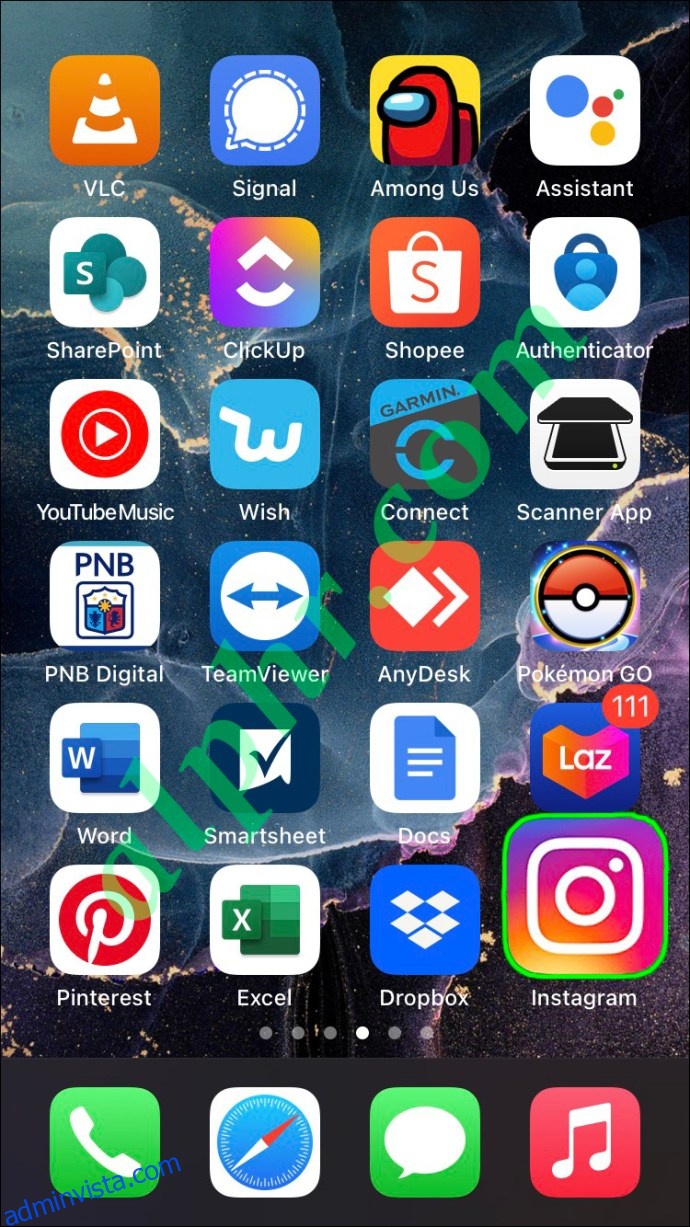
- Välj ”Ta bort app” från popup-menyn.
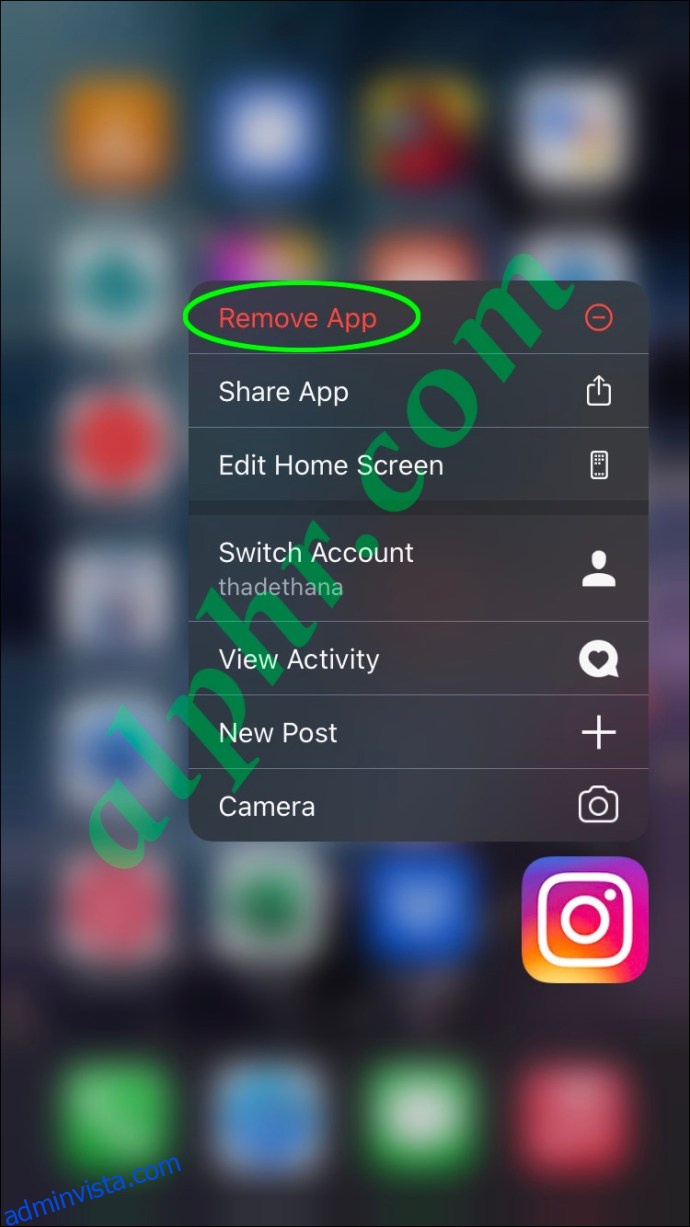
- Bekräfta att du vill avinstallera Instagram.
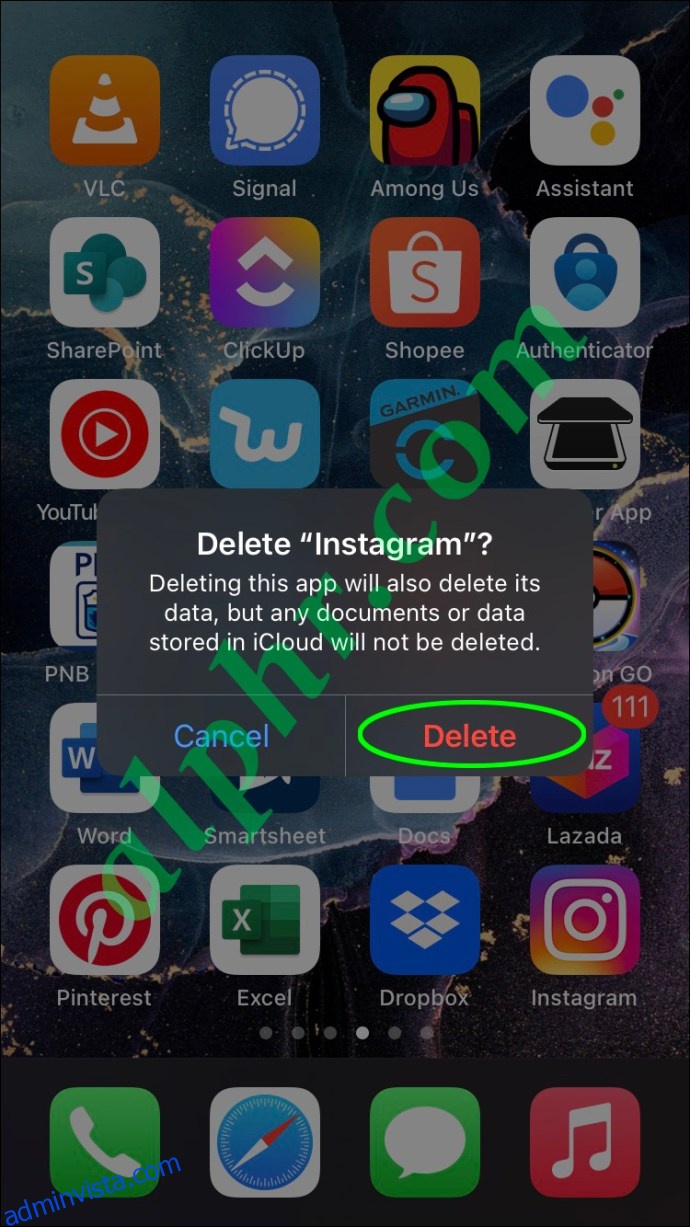
- Gå till App Store.
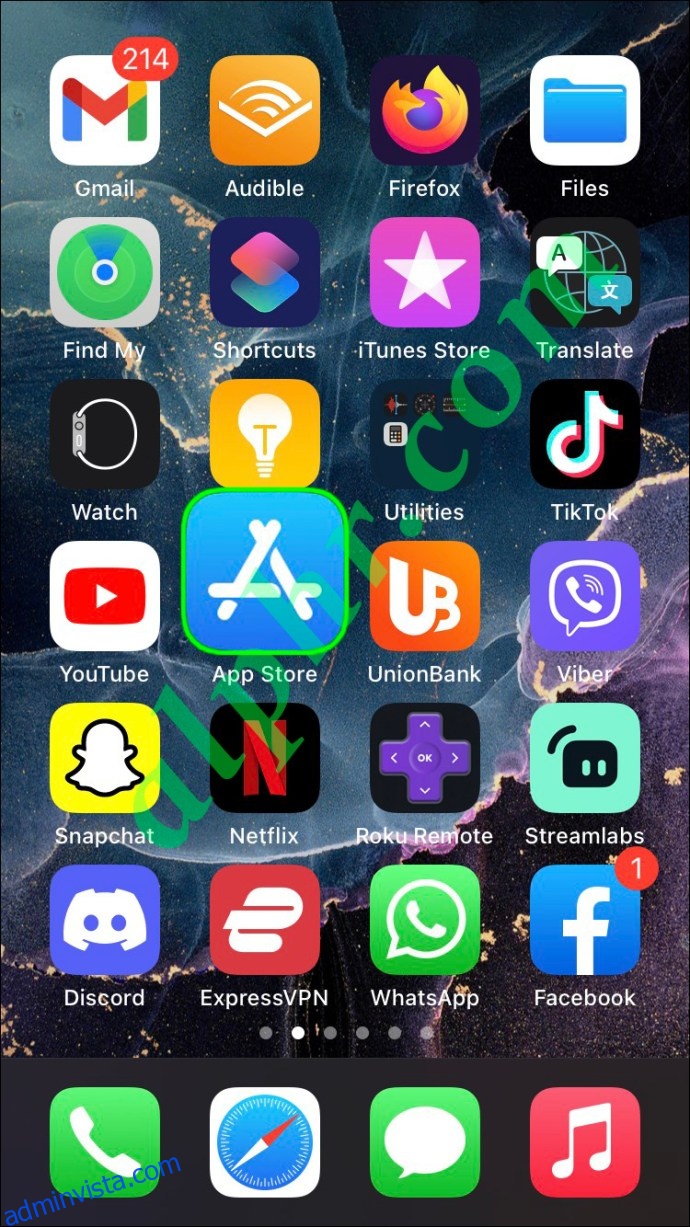
- Sök efter Instagram.
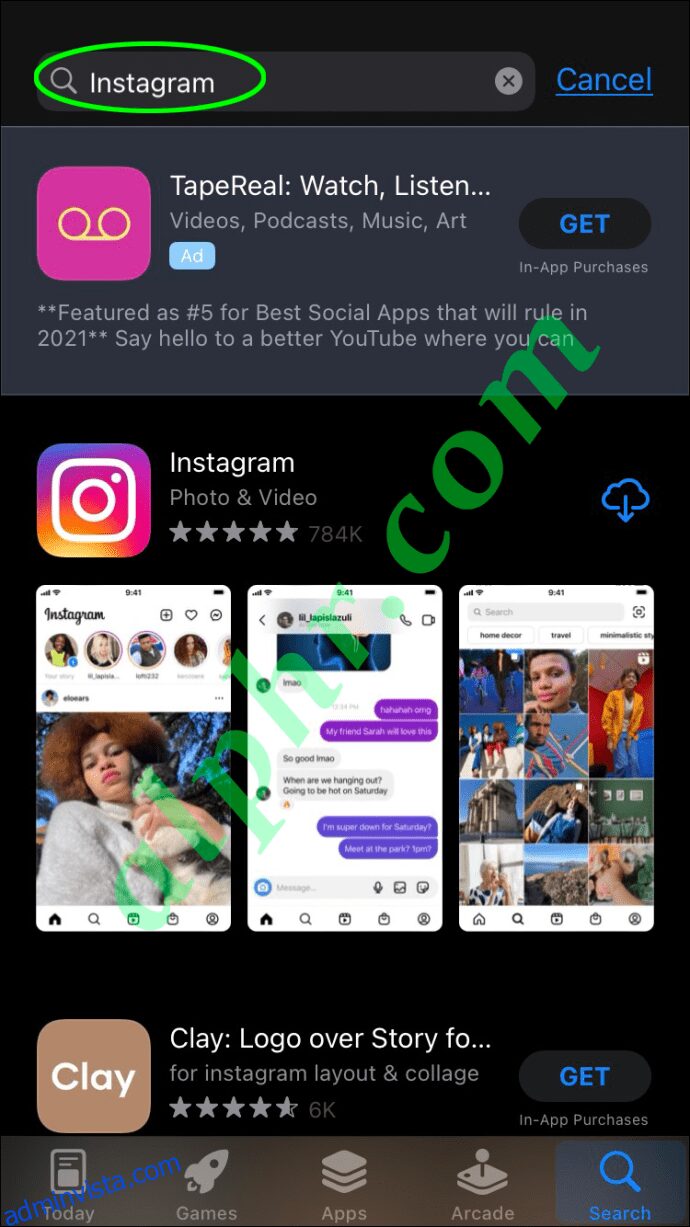
- Installera om appen.
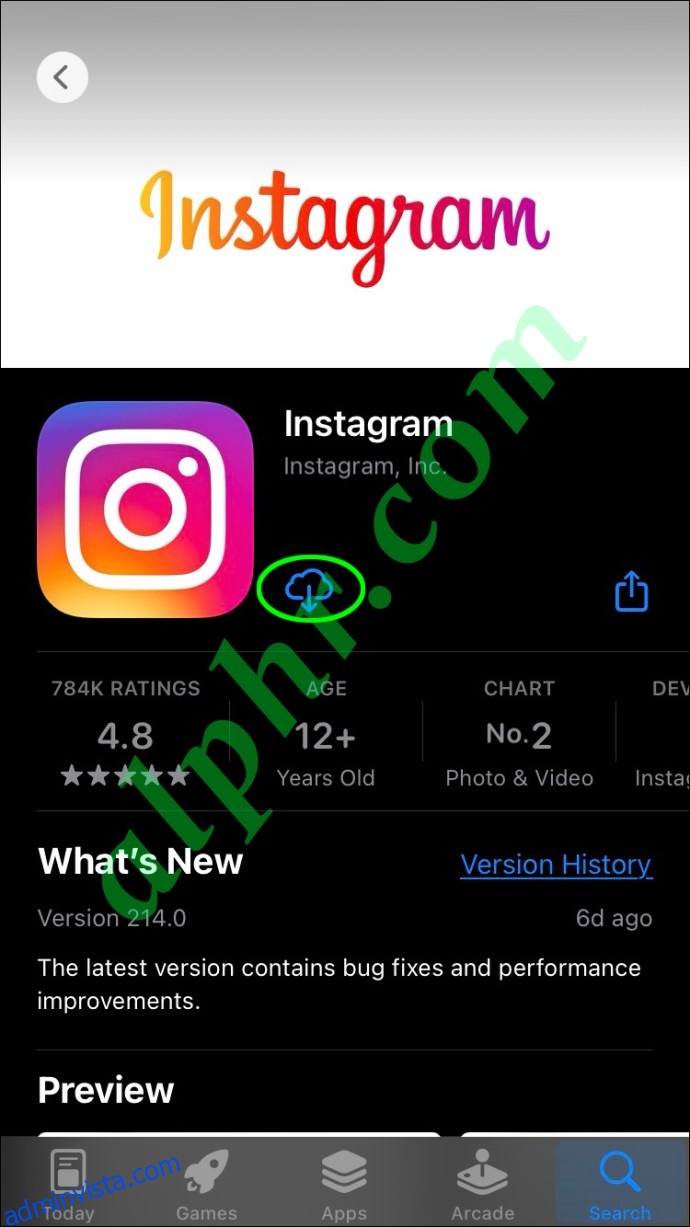
- Logga in på ditt konto.
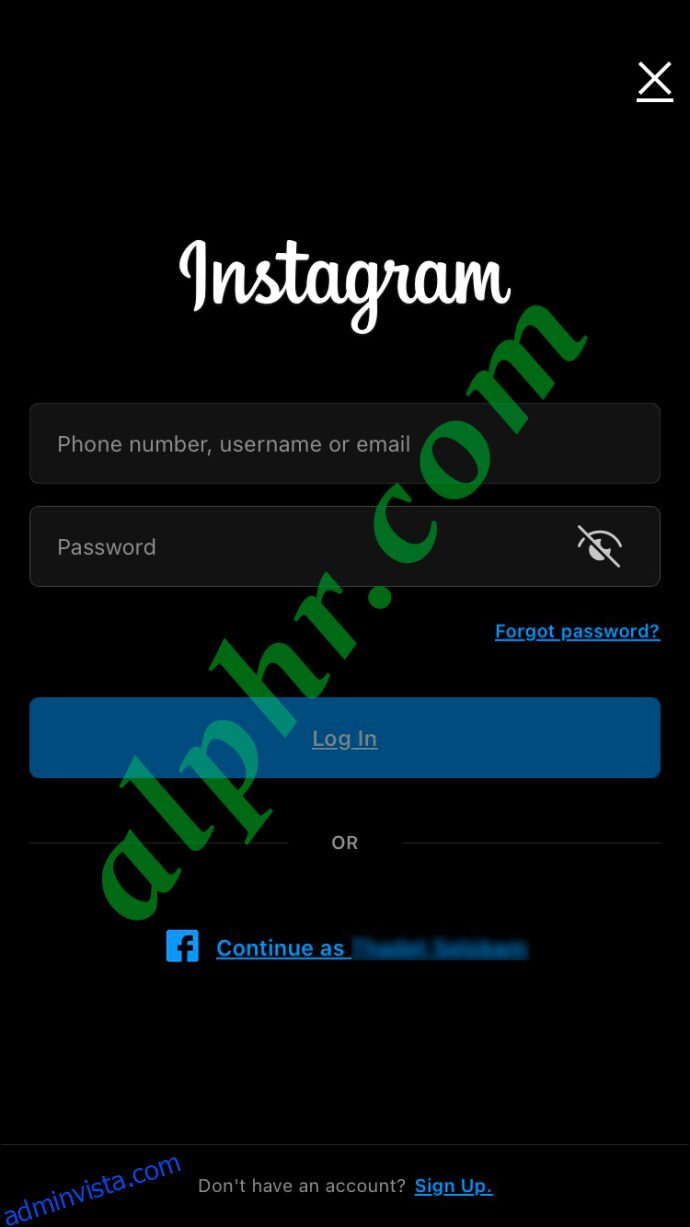
Nu bör du inte se några förslag i dina direktmeddelanden.
Rensa cache på Android
Android-användare har fördelen att kunna rensa Instagram-cachen utan att behöva avinstallera appen. Så här gör du:
- Öppna ”Inställningar” på din Android-enhet.
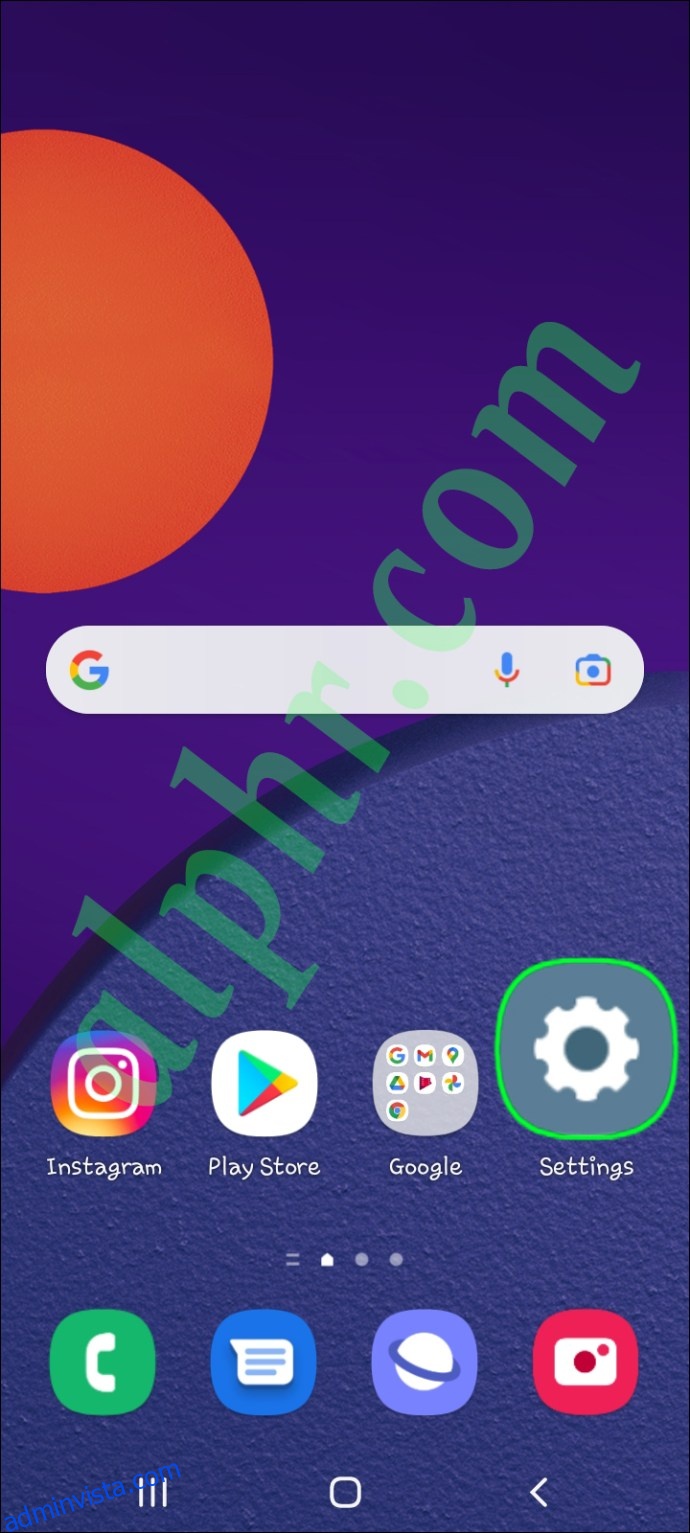
- Gå till ”Lagring” i menyn.
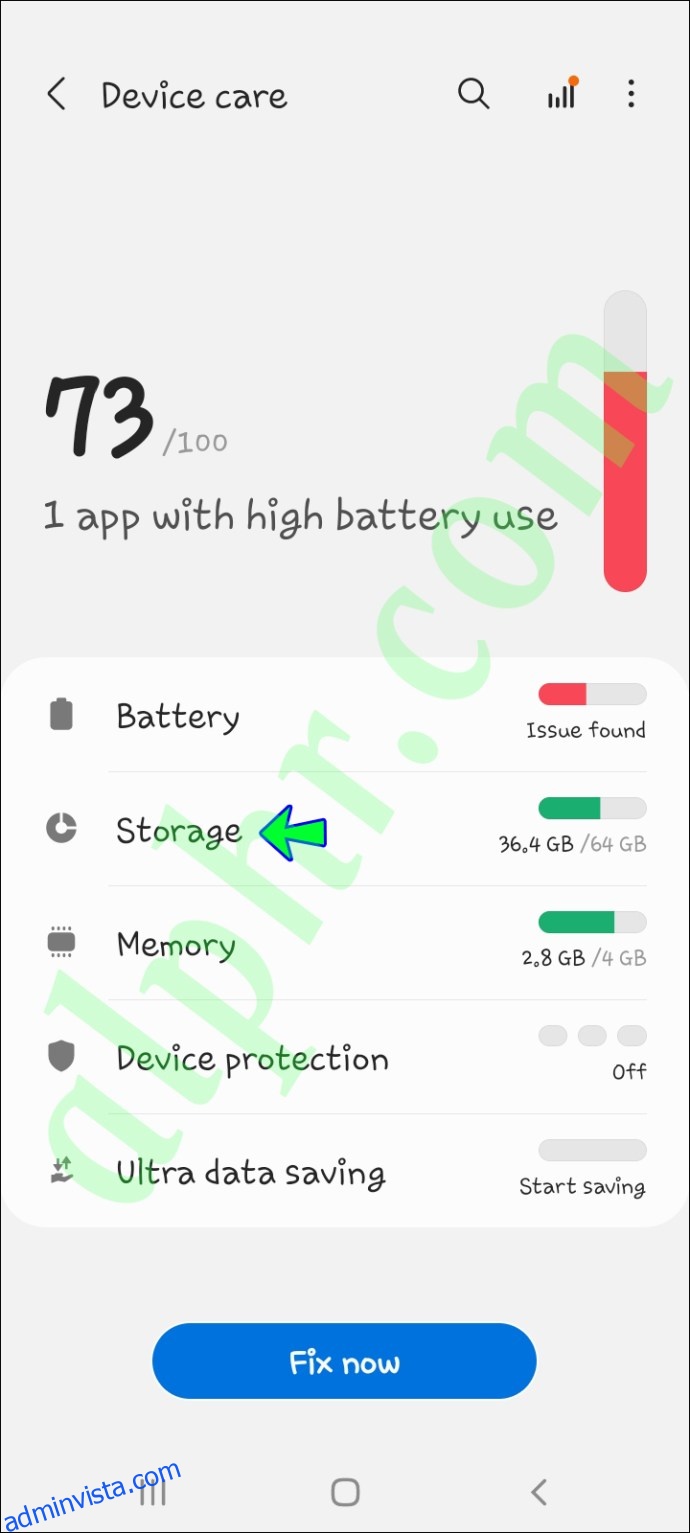
- Klicka på ”Andra appar”.
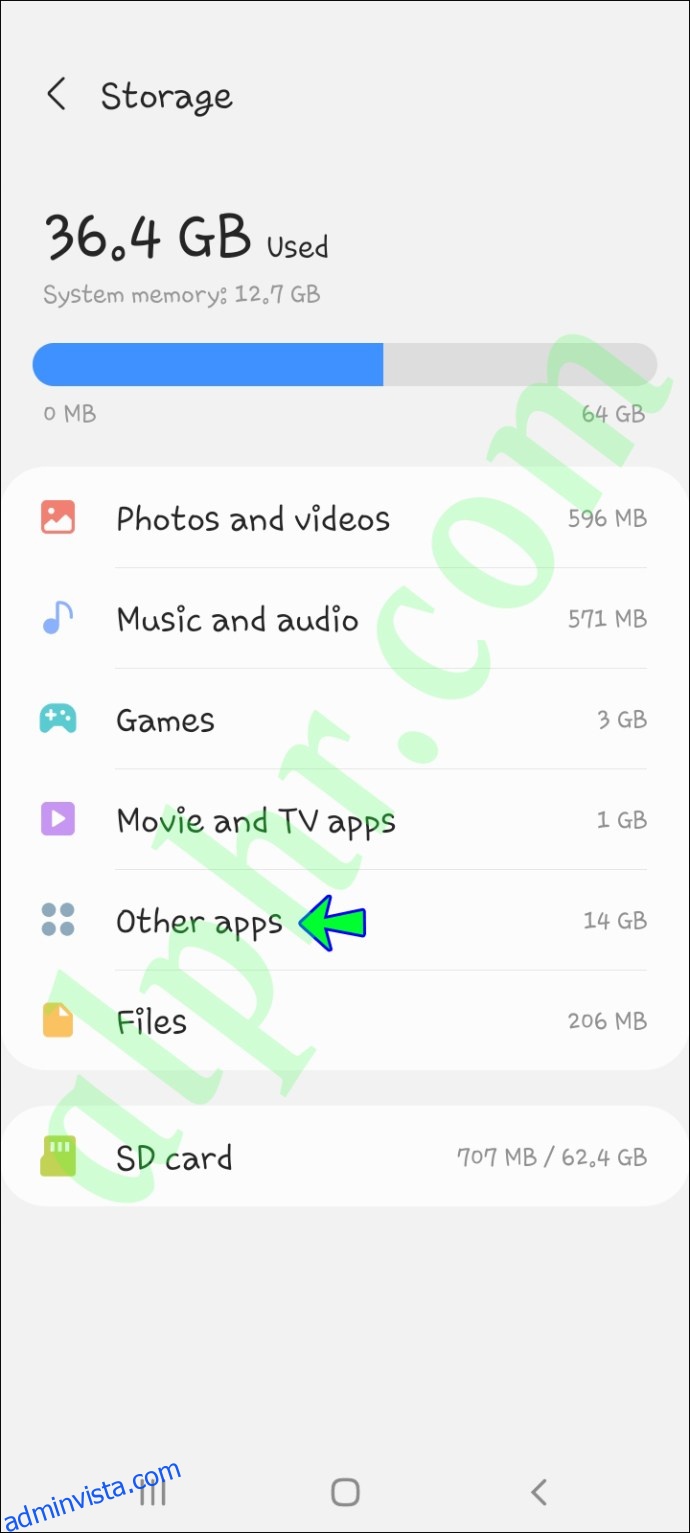
- Leta upp ”Instagram” i listan och välj den.
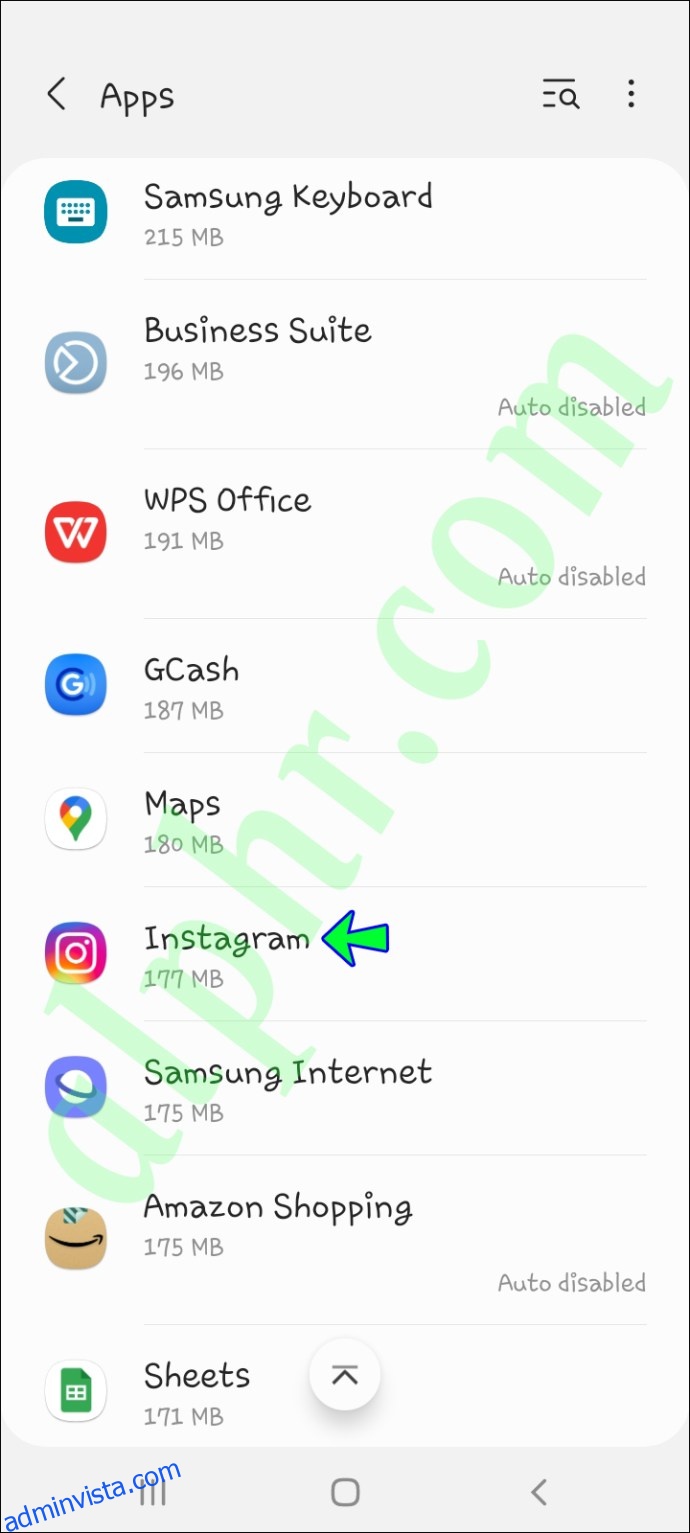
- Välj ”Rensa cache” på appens informationssida.
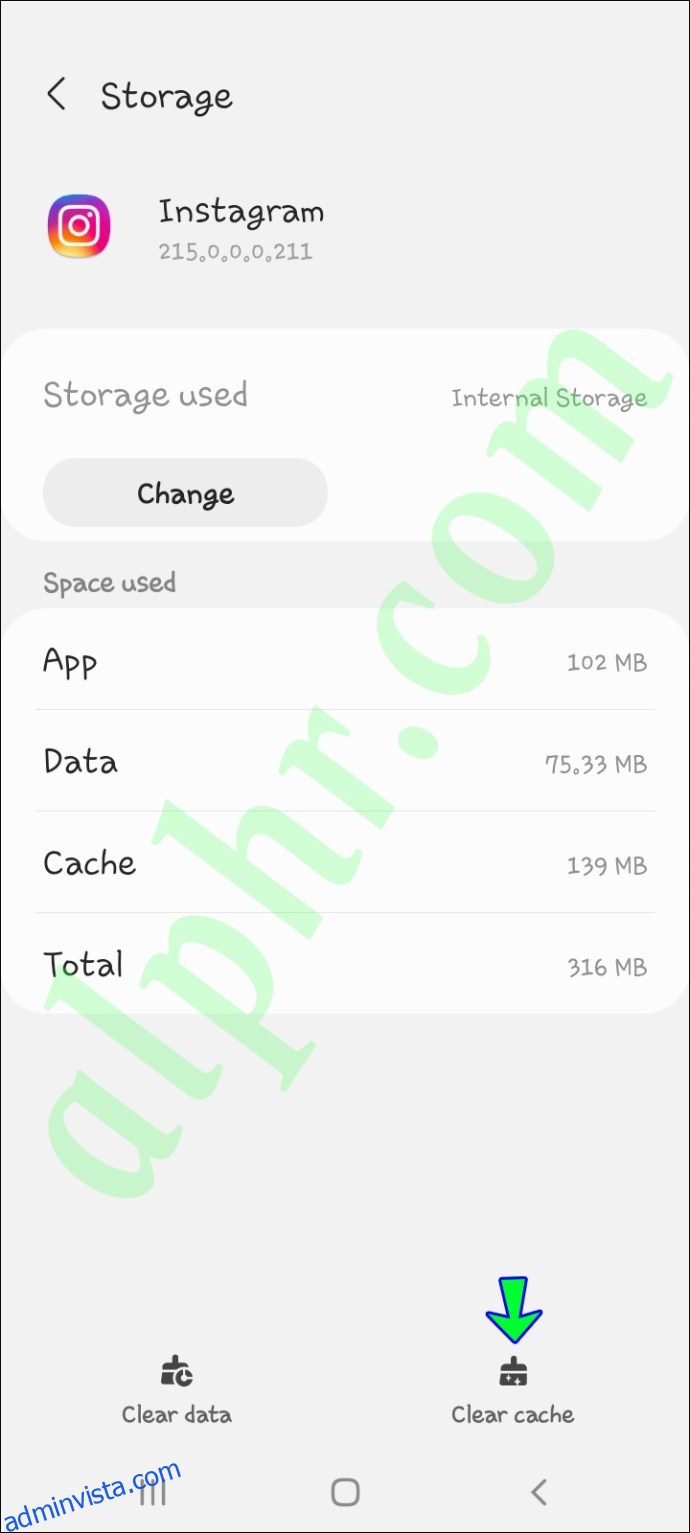
- Bekräfta att du vill rensa cacheminnet.
Nu borde det inte längre finnas några förslag i dina direktmeddelanden.
Hantera sökförslag på Instagram
När du söker efter ett konto på Instagram, läggs det inte till i listan ”Senaste” förrän du besöker profilen. Om du vill ta bort dina sökförslag kan du antingen göra det manuellt från fliken ”Sök” eller rensa hela sökhistoriken i dina inställningar.
Ta bort sökförslag på iPhone
För att ta bort enskilda sökförslag på iPhone:
- Öppna Instagram.
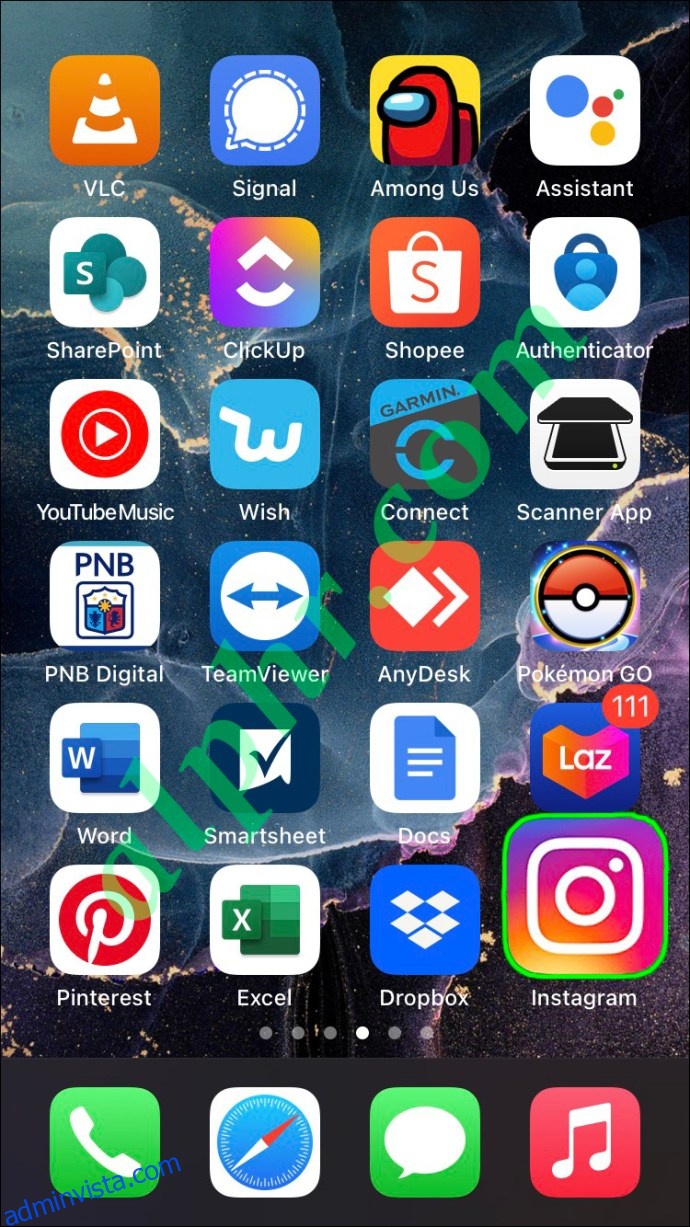
- Tryck på förstoringsglasikonen i bottenmenyn.
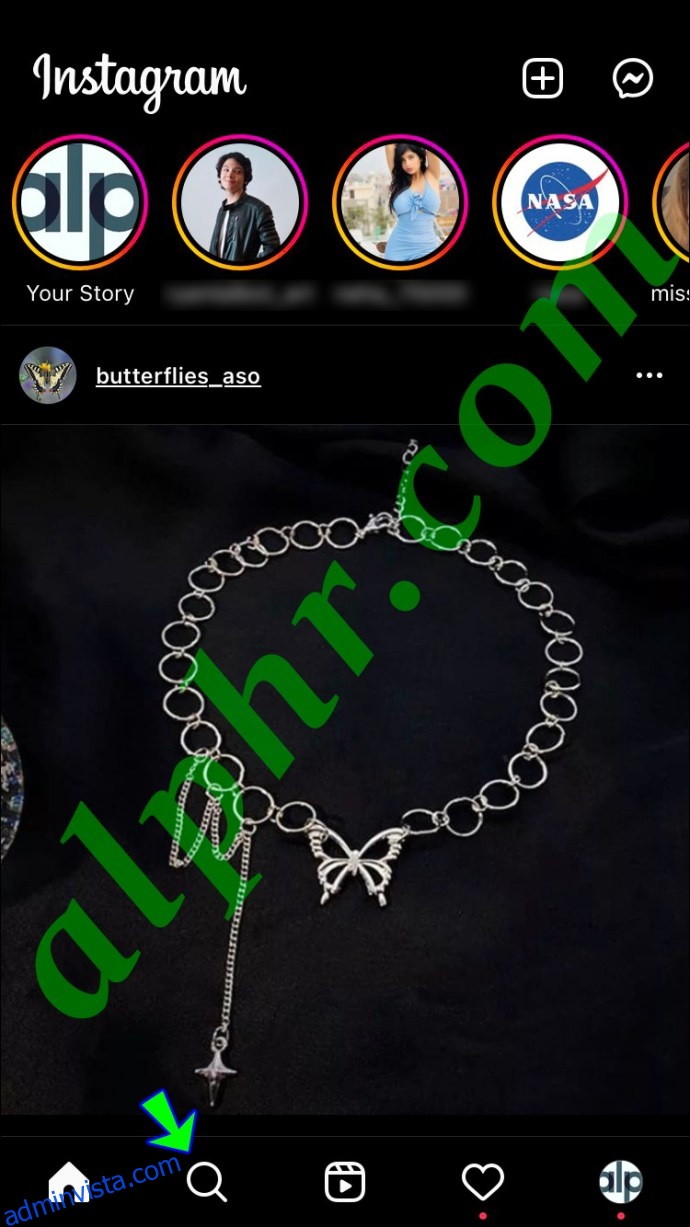
- Klicka på ”Sök”-fliken.
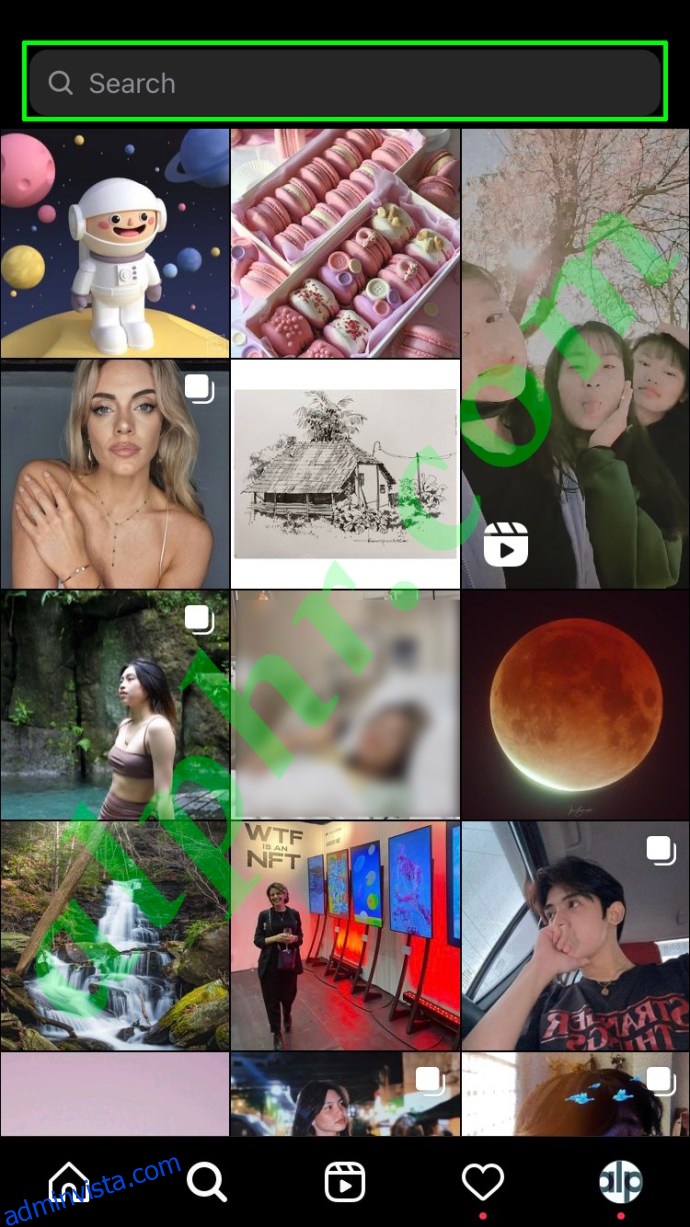
- Tryck på ”X” bredvid varje sökförslag du vill ta bort.
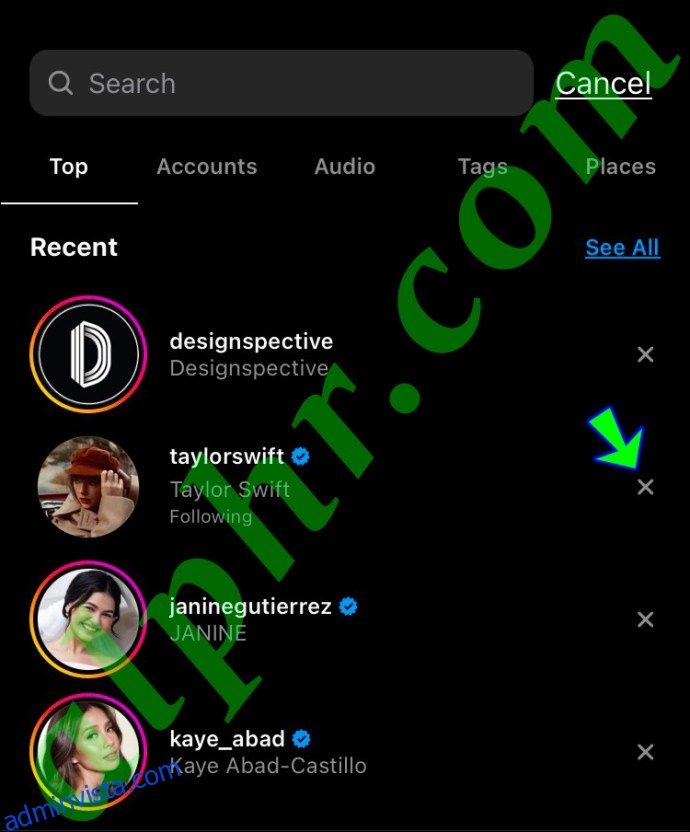
- För att ta bort alla förslag, välj ”Se alla”.
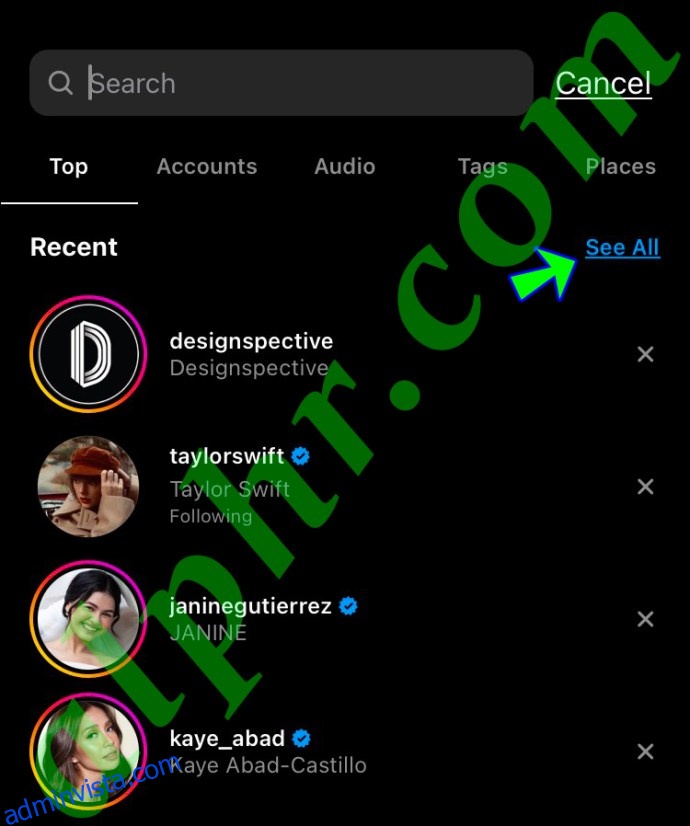
- Klicka sedan på ”Rensa allt”.
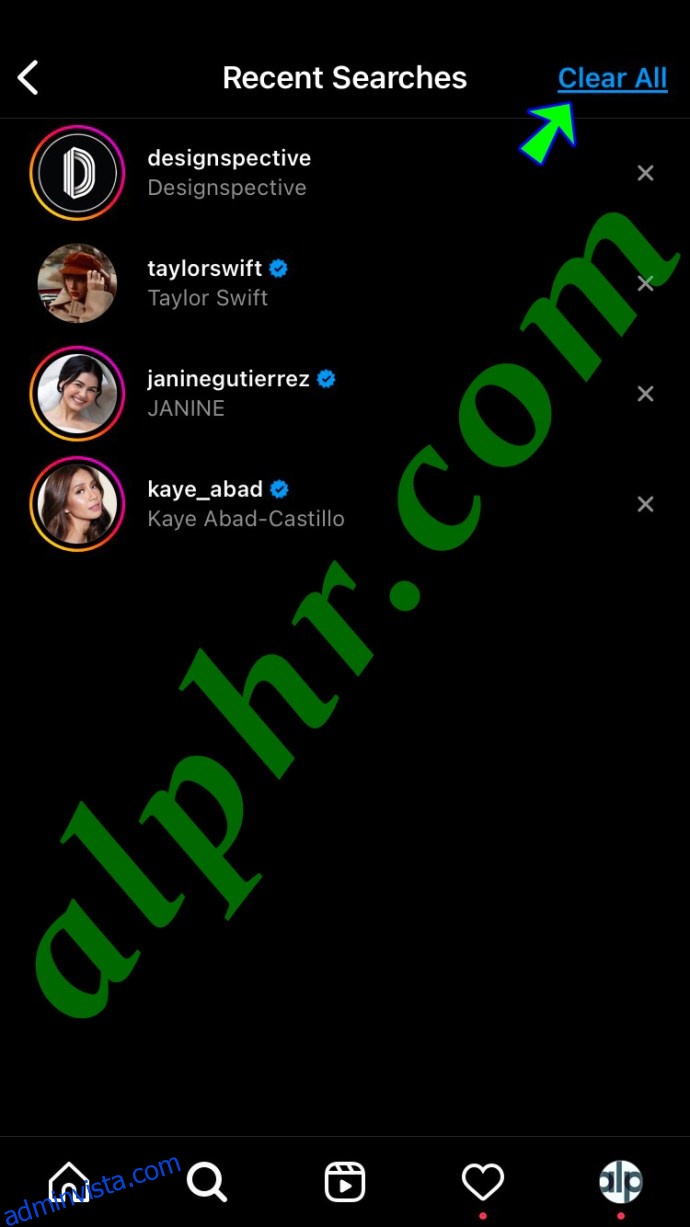
- Bekräfta ditt val.
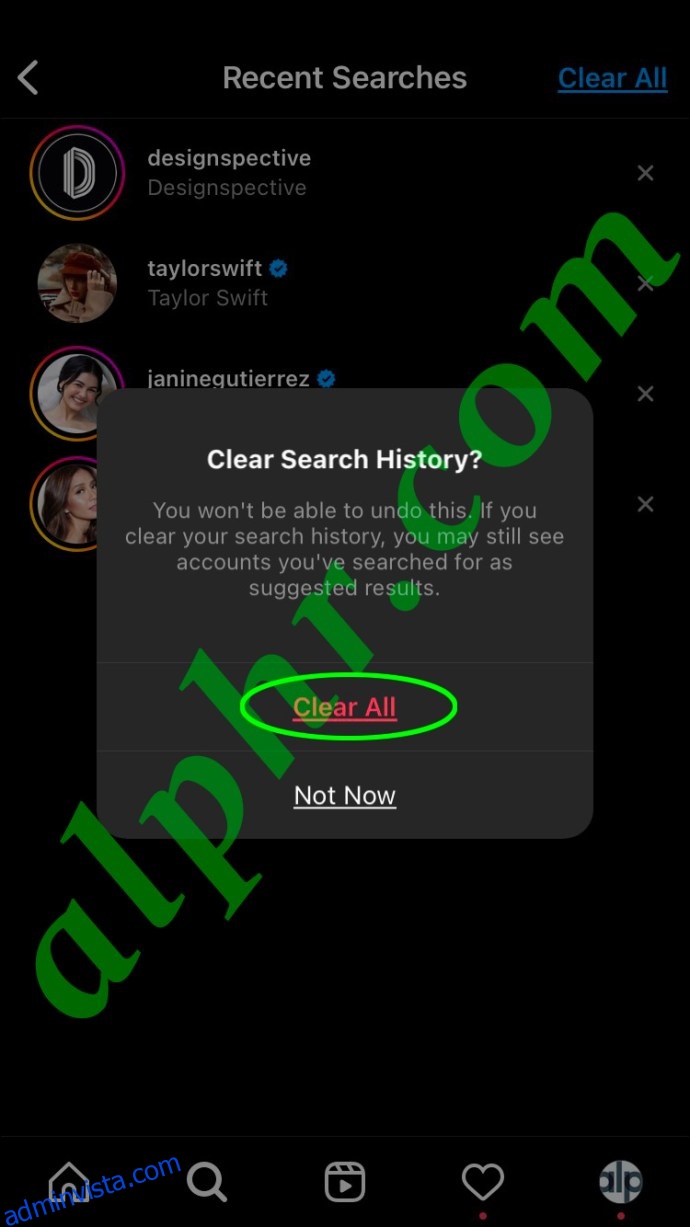
Du kan även rensa hela sökhistoriken genom att följa dessa steg:
- Öppna Instagram.
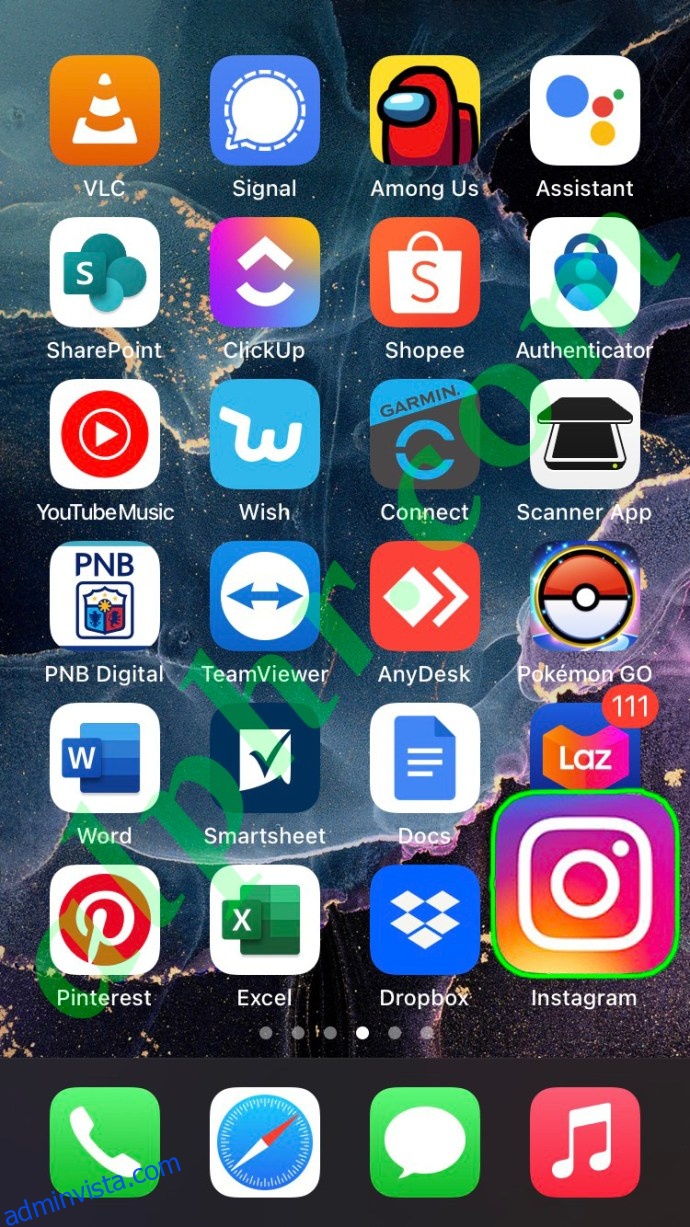
- Klicka på din profilbild i nedre högra hörnet.
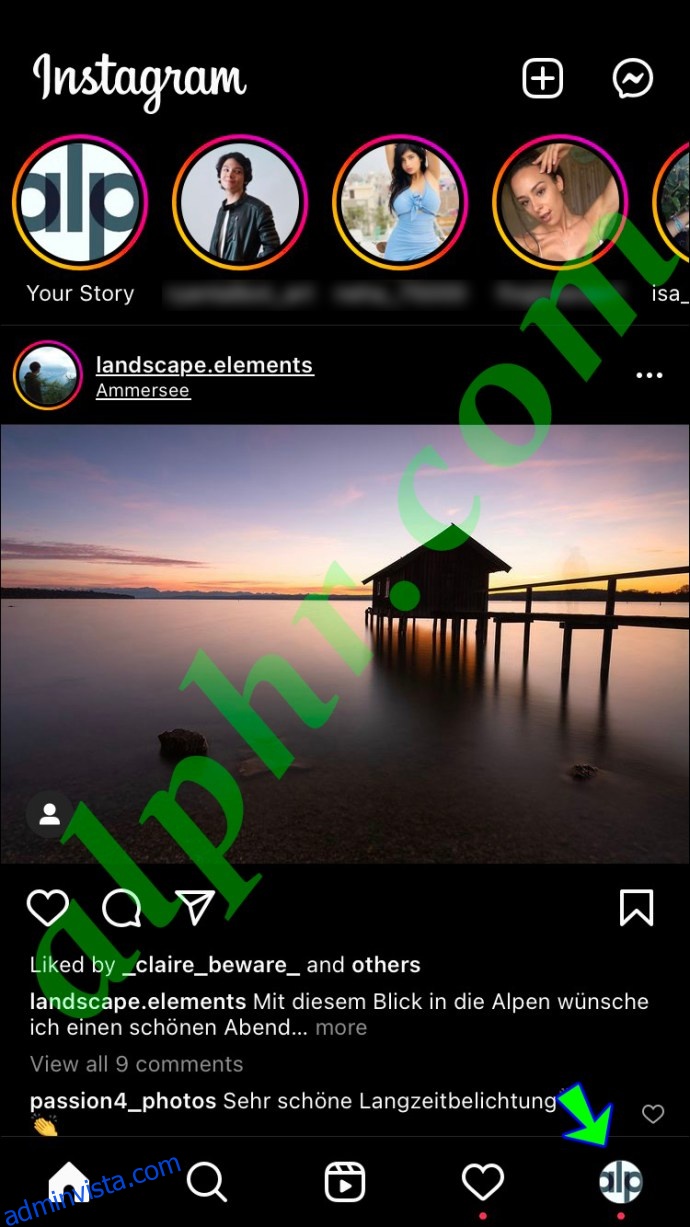
- Välj de tre horisontella linjerna i övre högra hörnet.
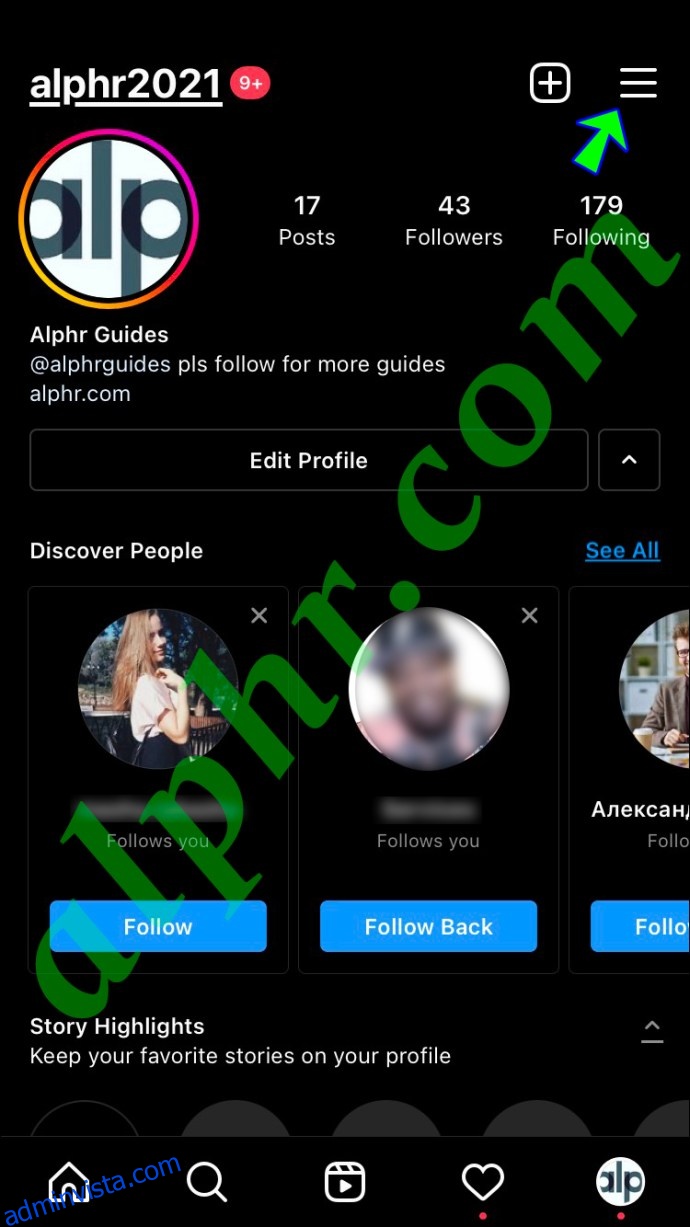
- Gå till ”Inställningar”.
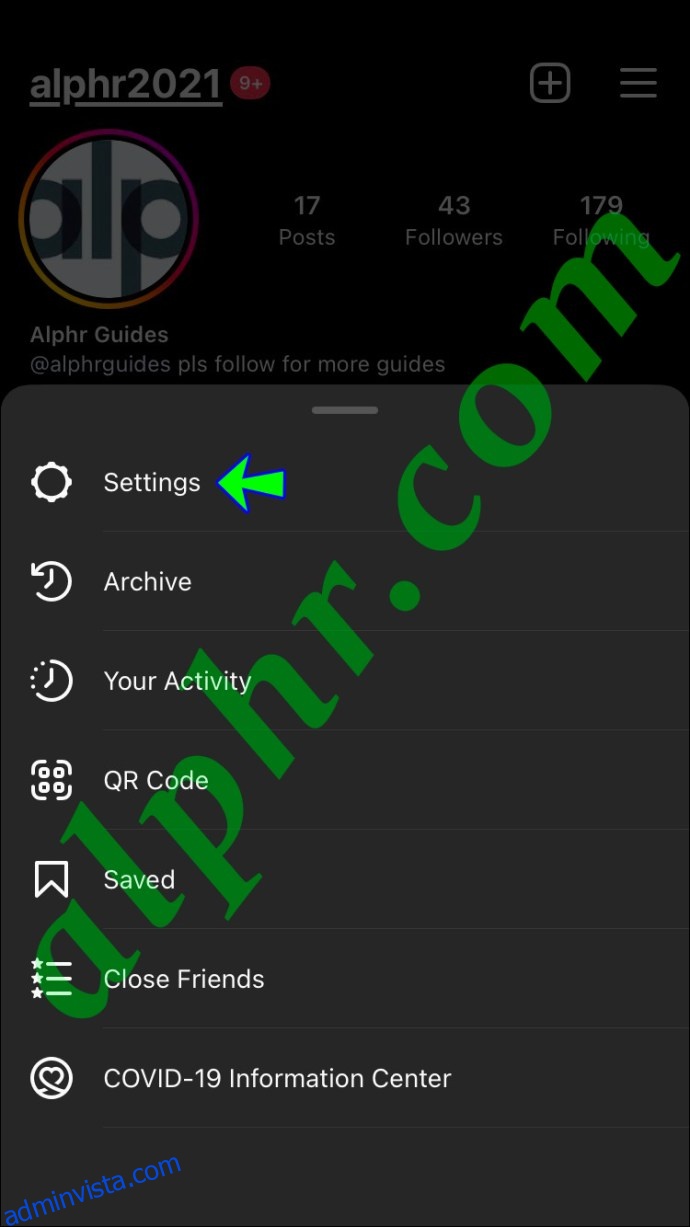
- Välj fliken ”Säkerhet”.
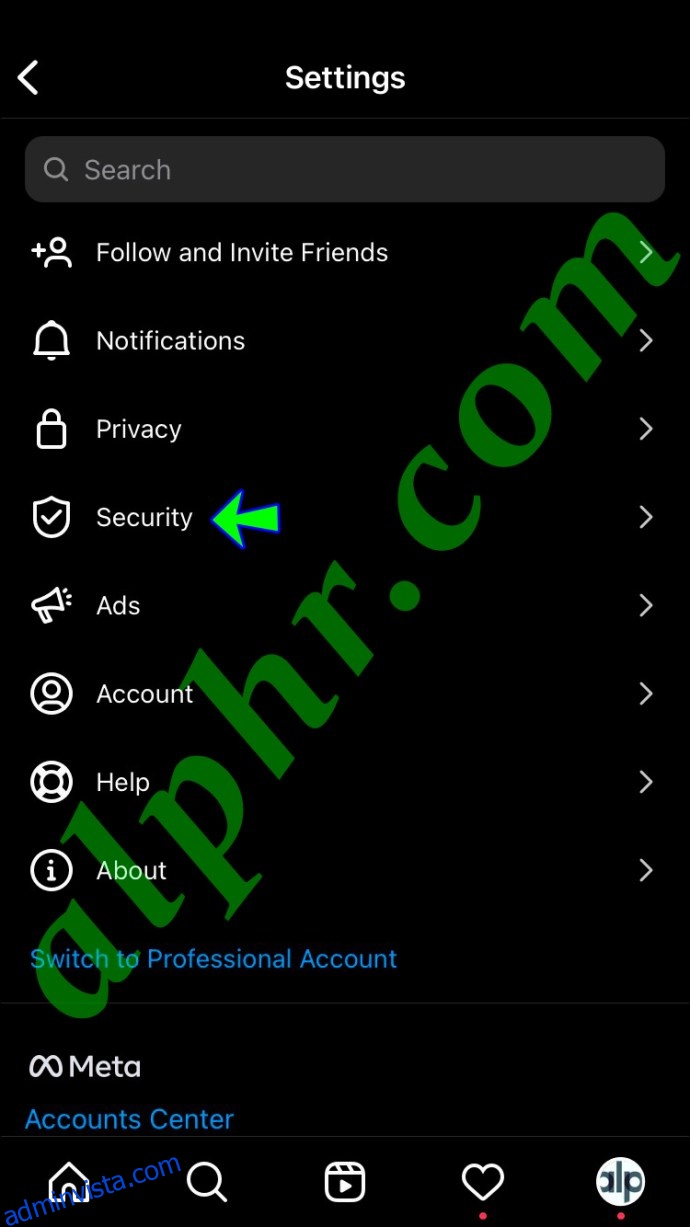
- Välj ”Rensa sökhistorik” längst ner.
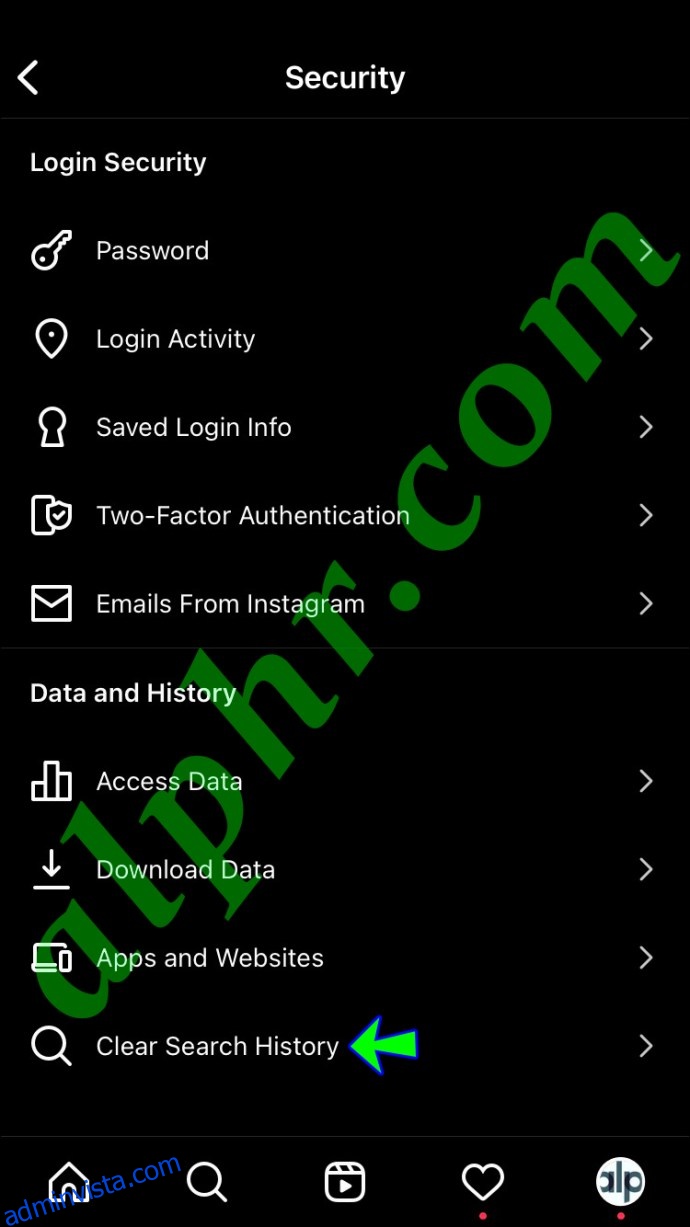
- Tryck på ”Rensa allt”.
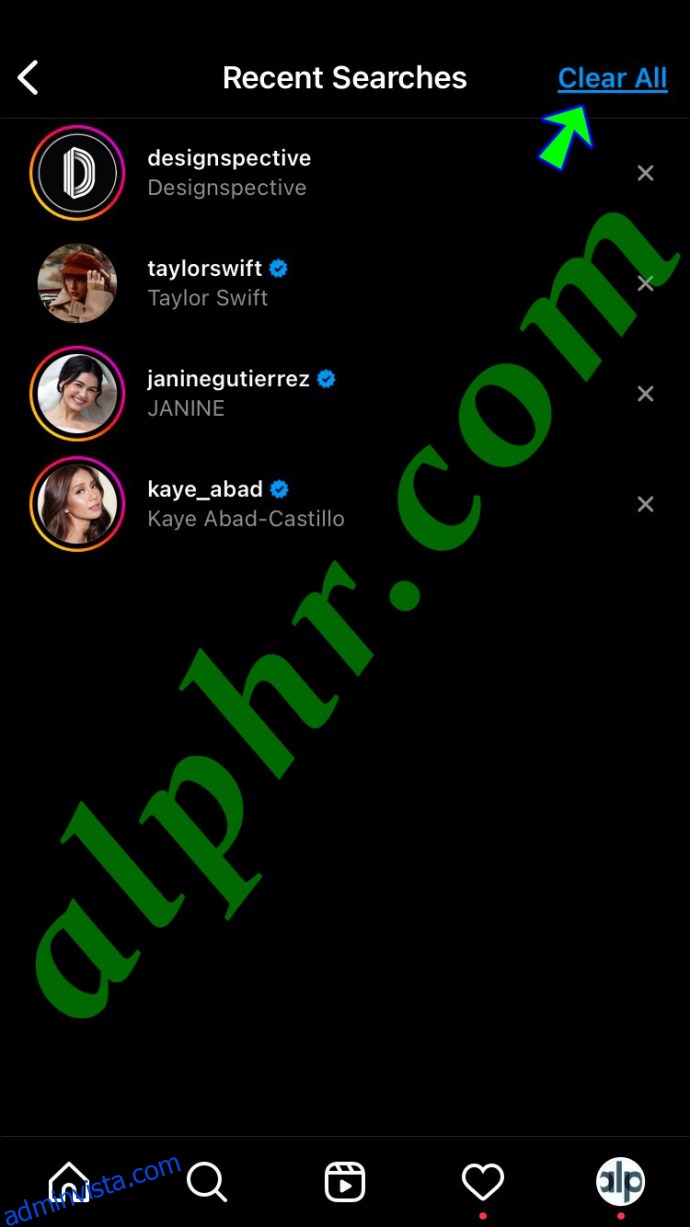
- Bekräfta ditt val.
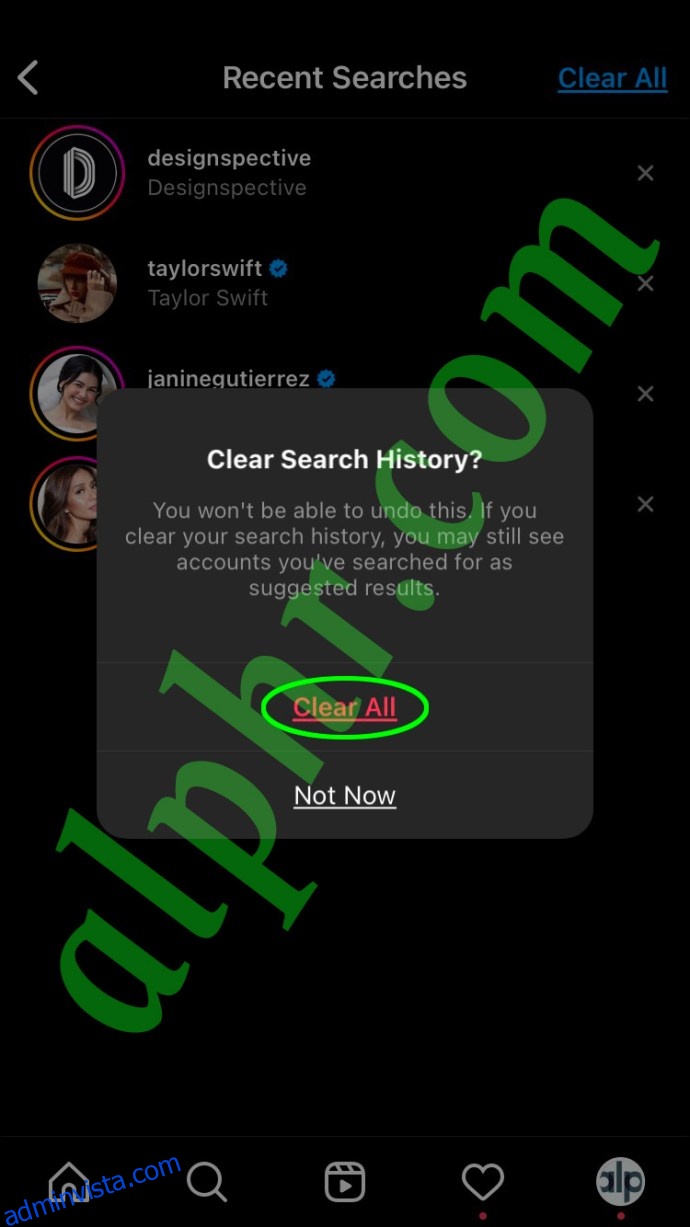
Observera att när du rensar sökhistoriken går den inte att återställa. När du söker efter konton och besöker deras profiler kommer de att dyka upp i listan igen.
Ta bort sökförslag på Android
För att ta bort sökförslag på Android:
- Öppna Instagram-appen.
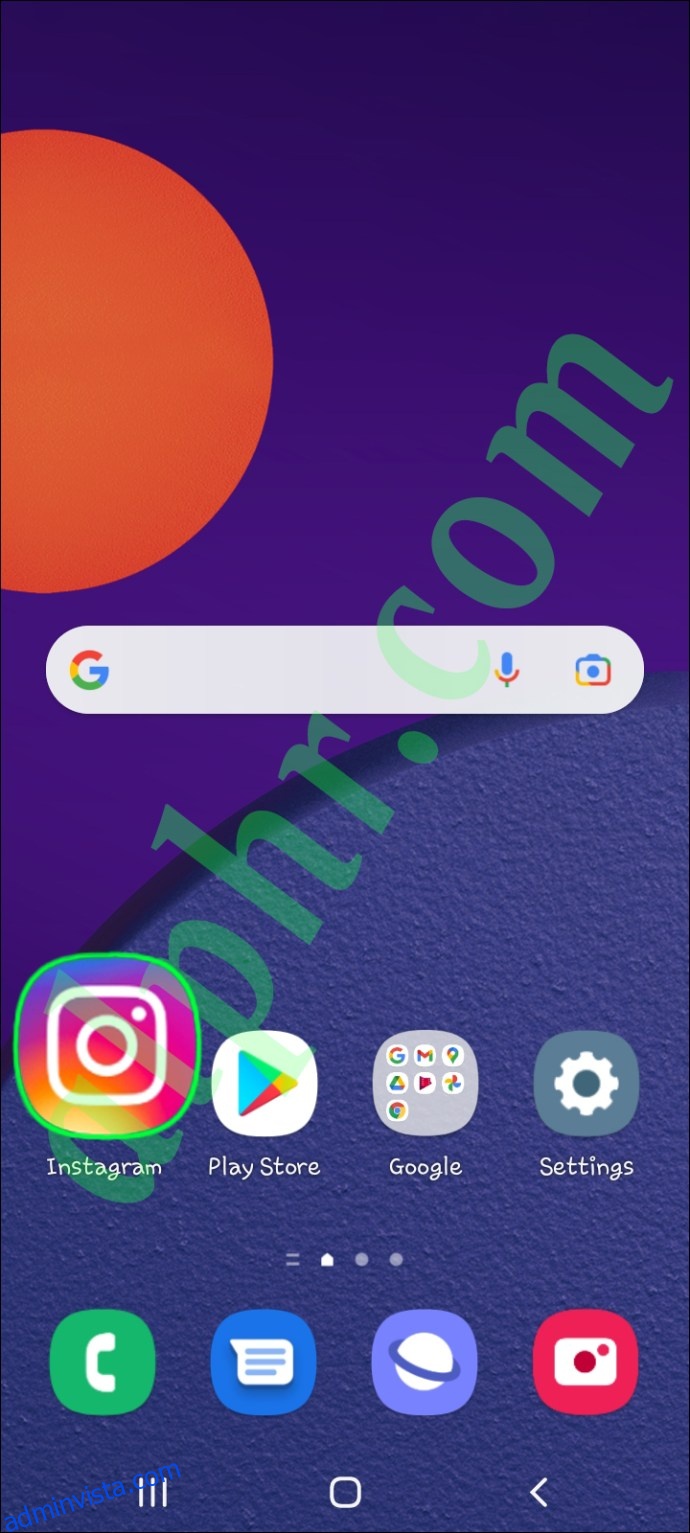
- Gå till förstoringsglasikonen.
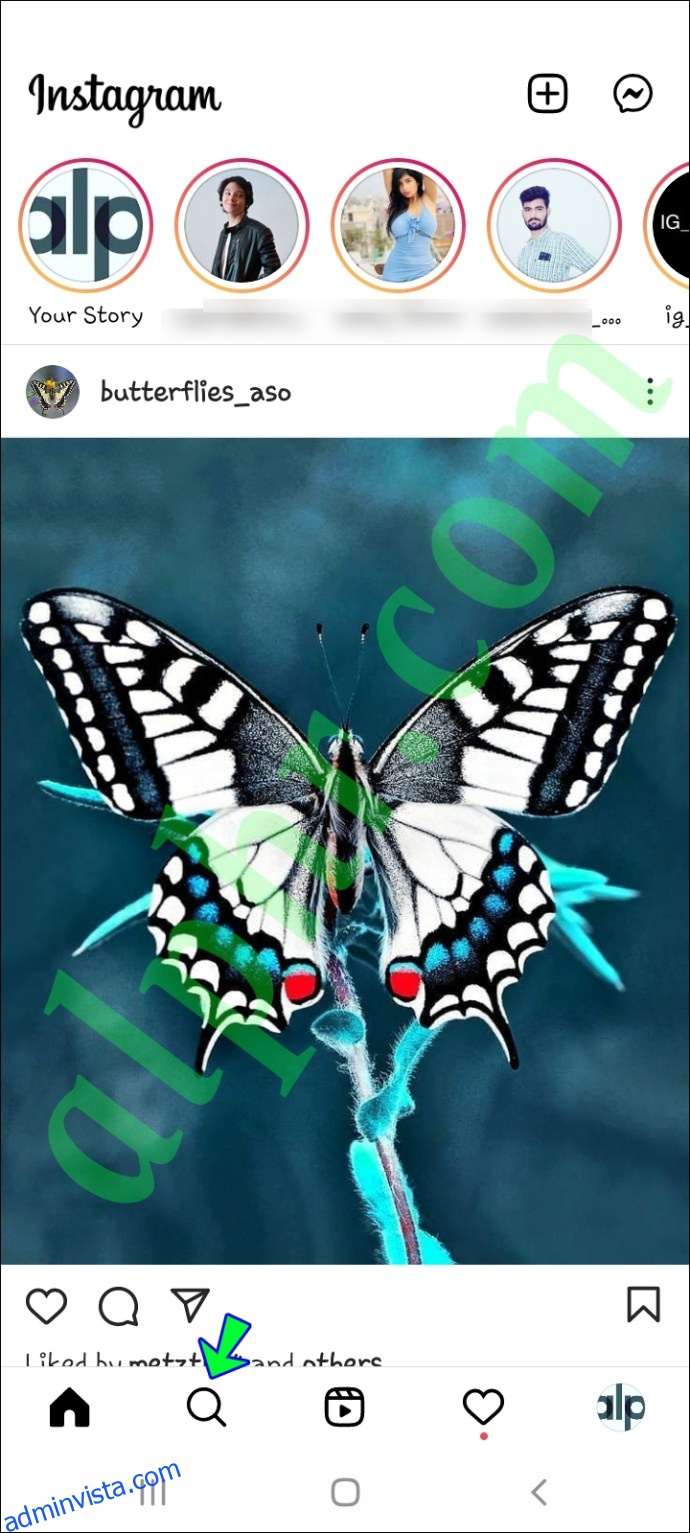
- Tryck på ”Sök”-fliken.
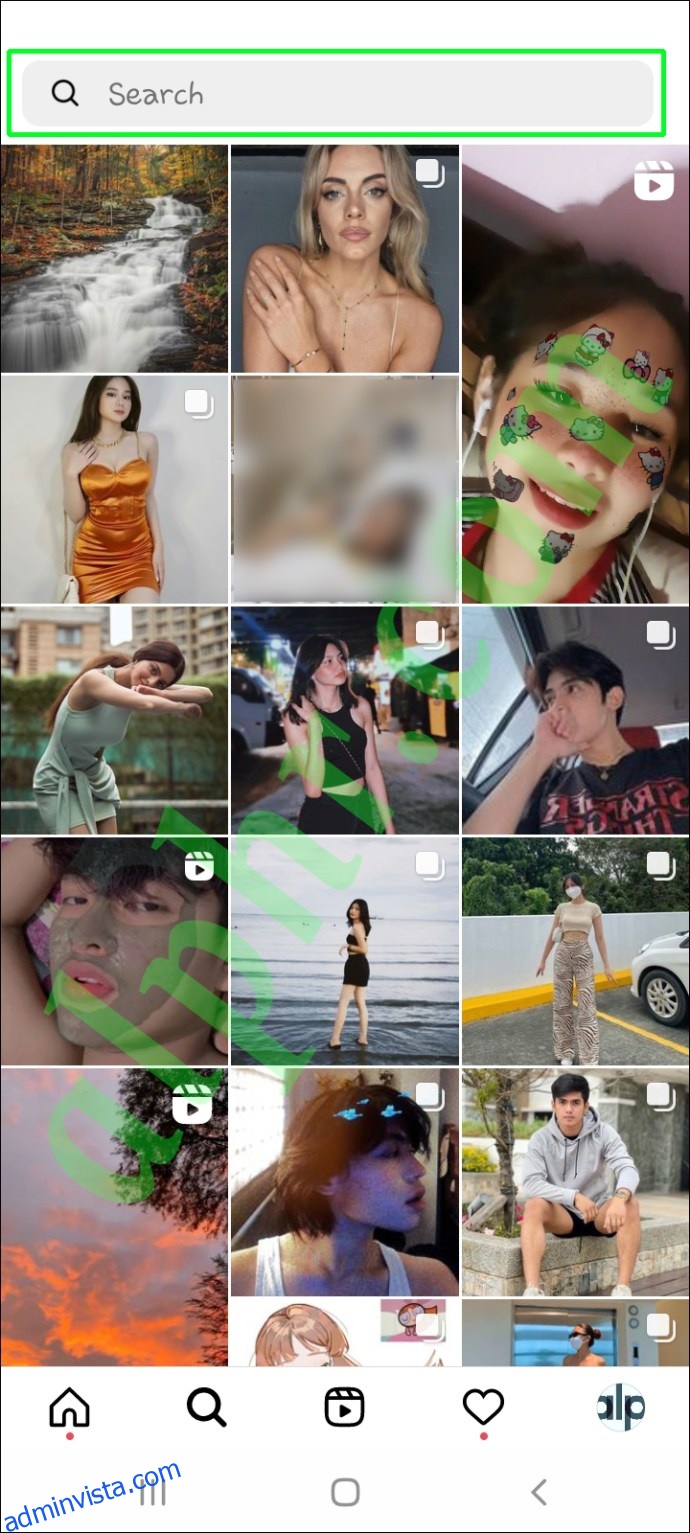
- Ta bort sökförslag manuellt genom att trycka på ”X”.
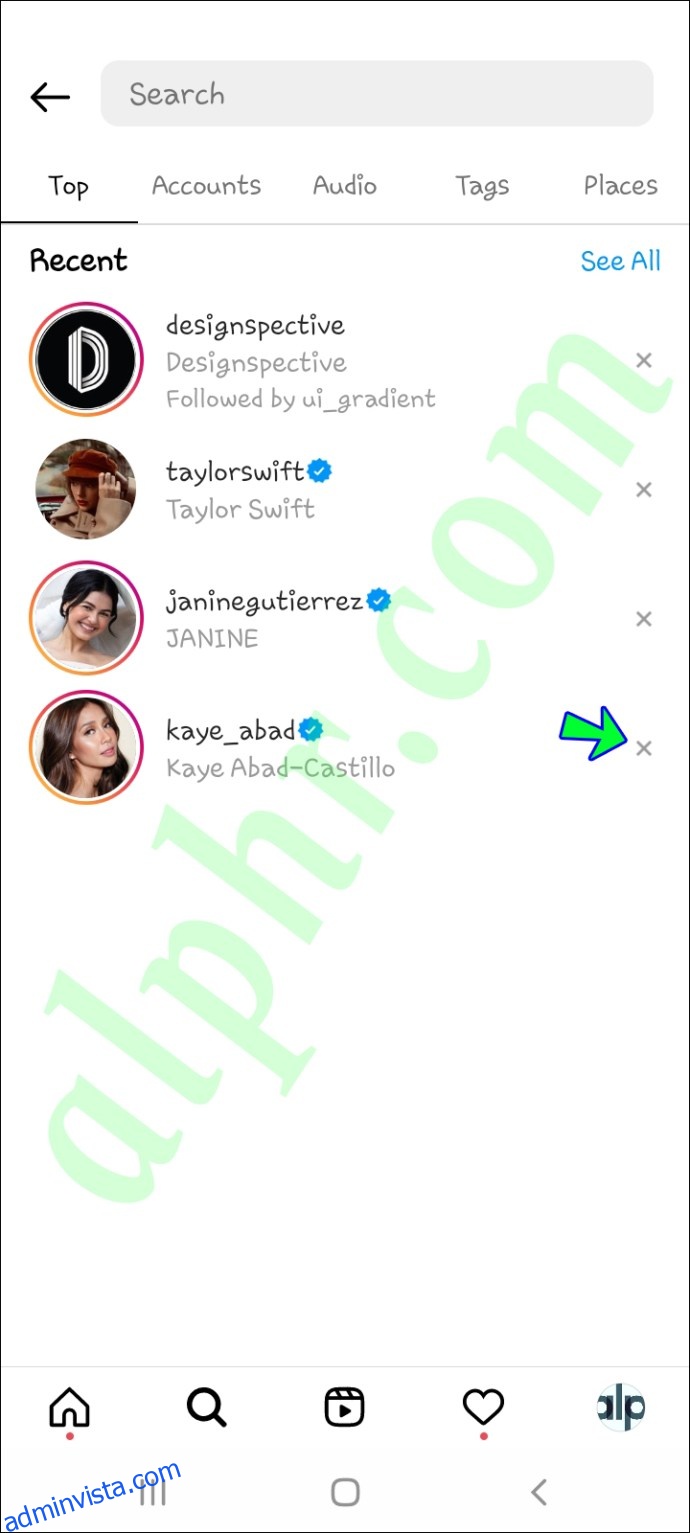
- Välj ”Se alla” för att ta bort alla förslag på en gång.
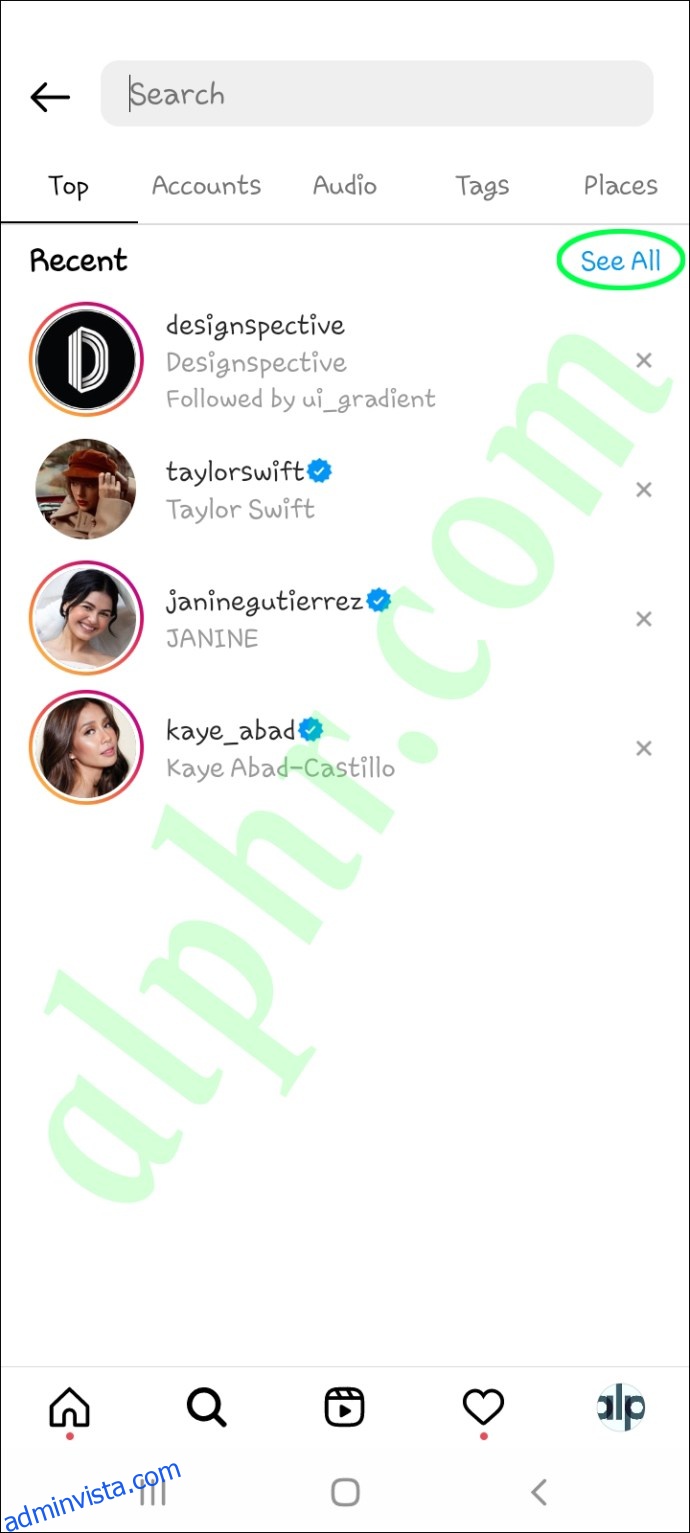
- Tryck på ”Rensa allt”.
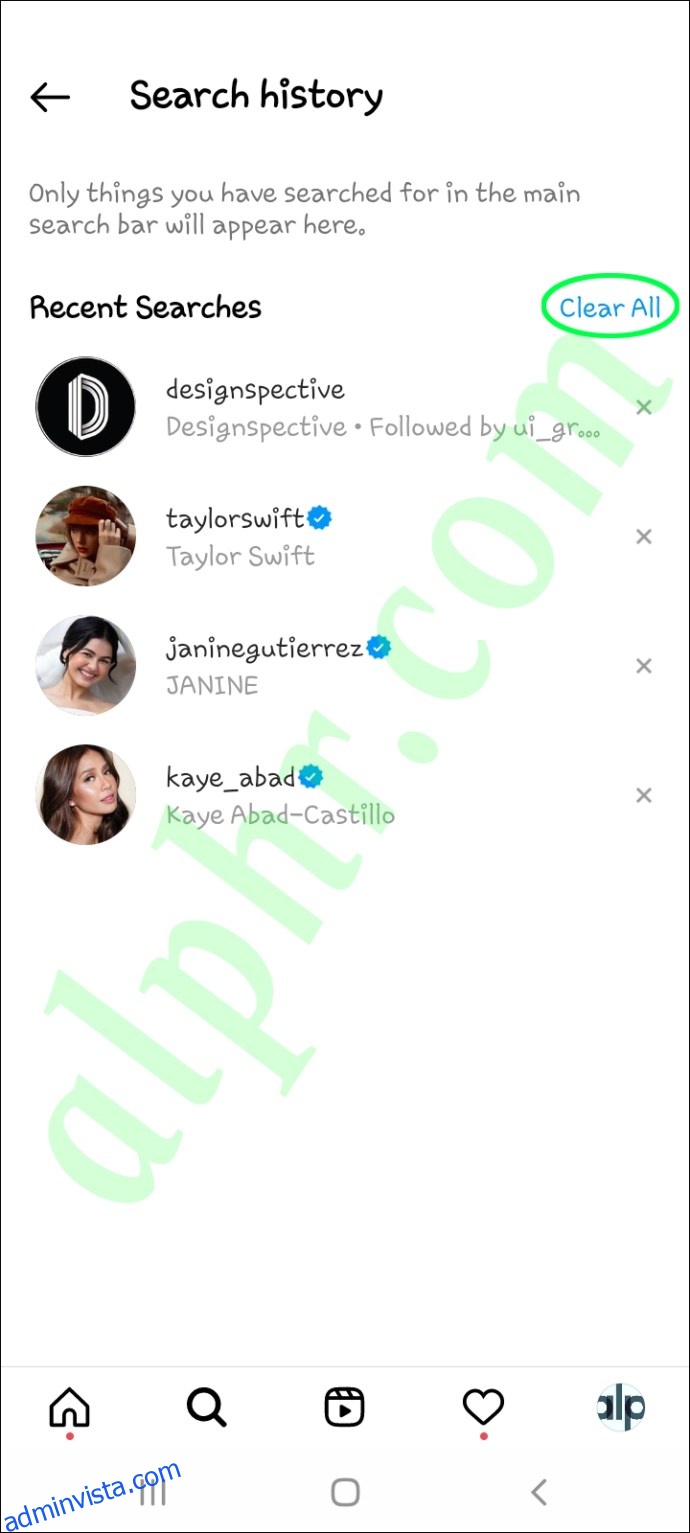
- Bekräfta att du vill ta bort alla förslag.
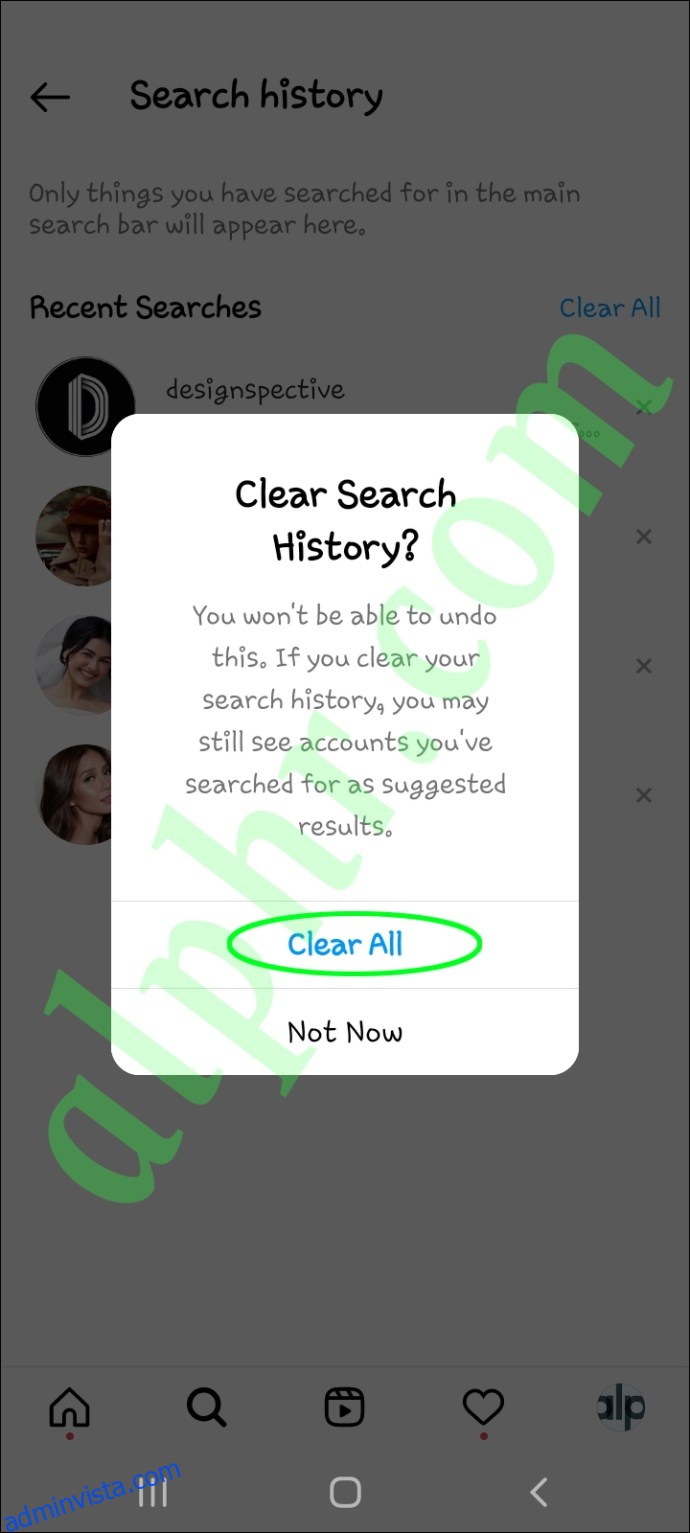
För att rensa hela sökhistoriken på Android:
- Öppna appen.
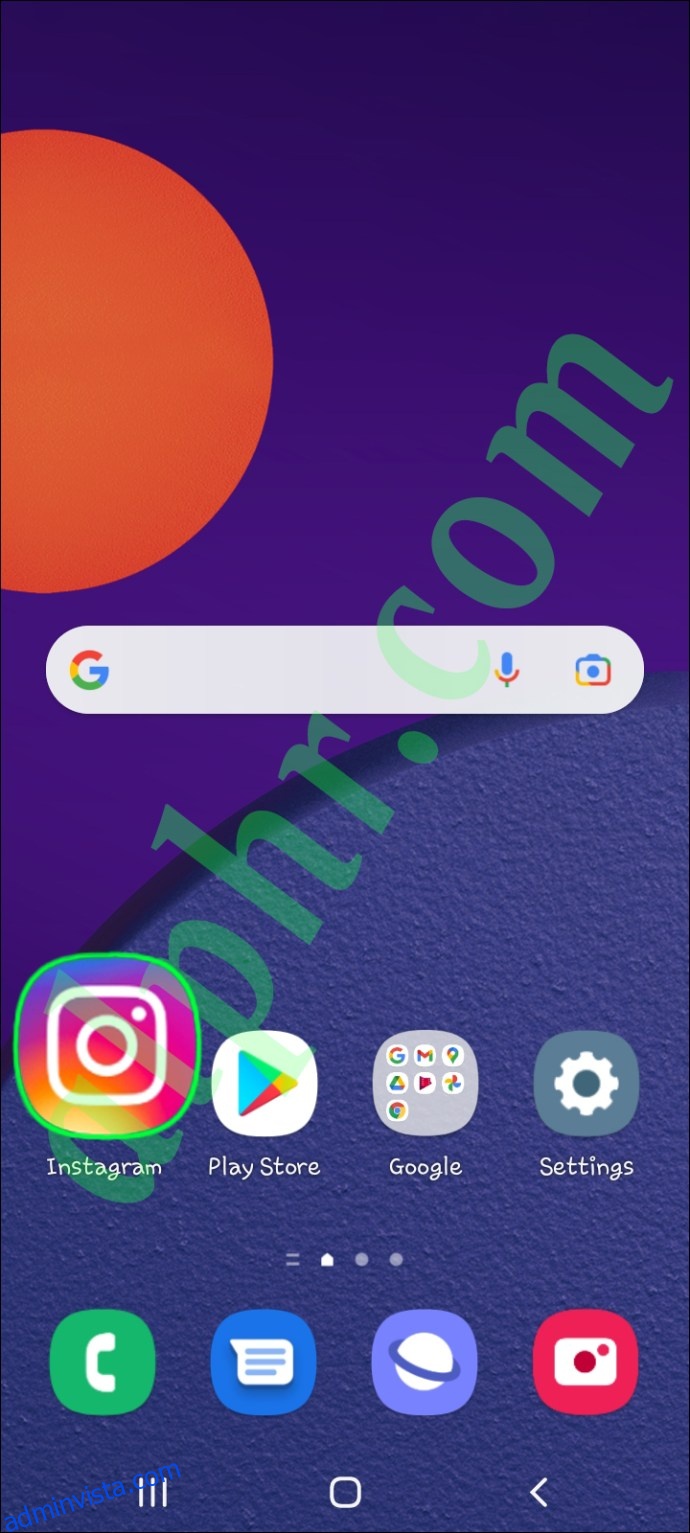
- Tryck på personikonen i nedre högra hörnet.
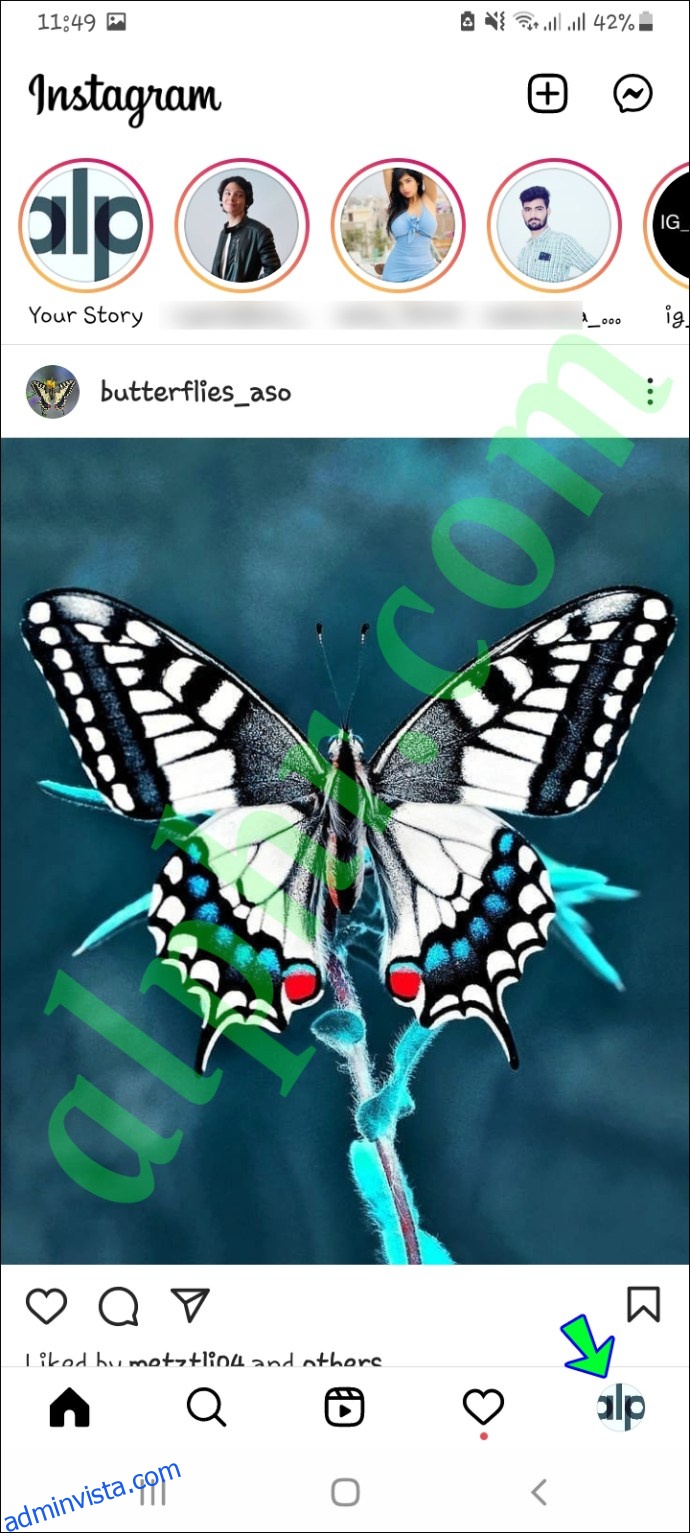
- Välj de tre horisontella linjerna i övre högra hörnet.
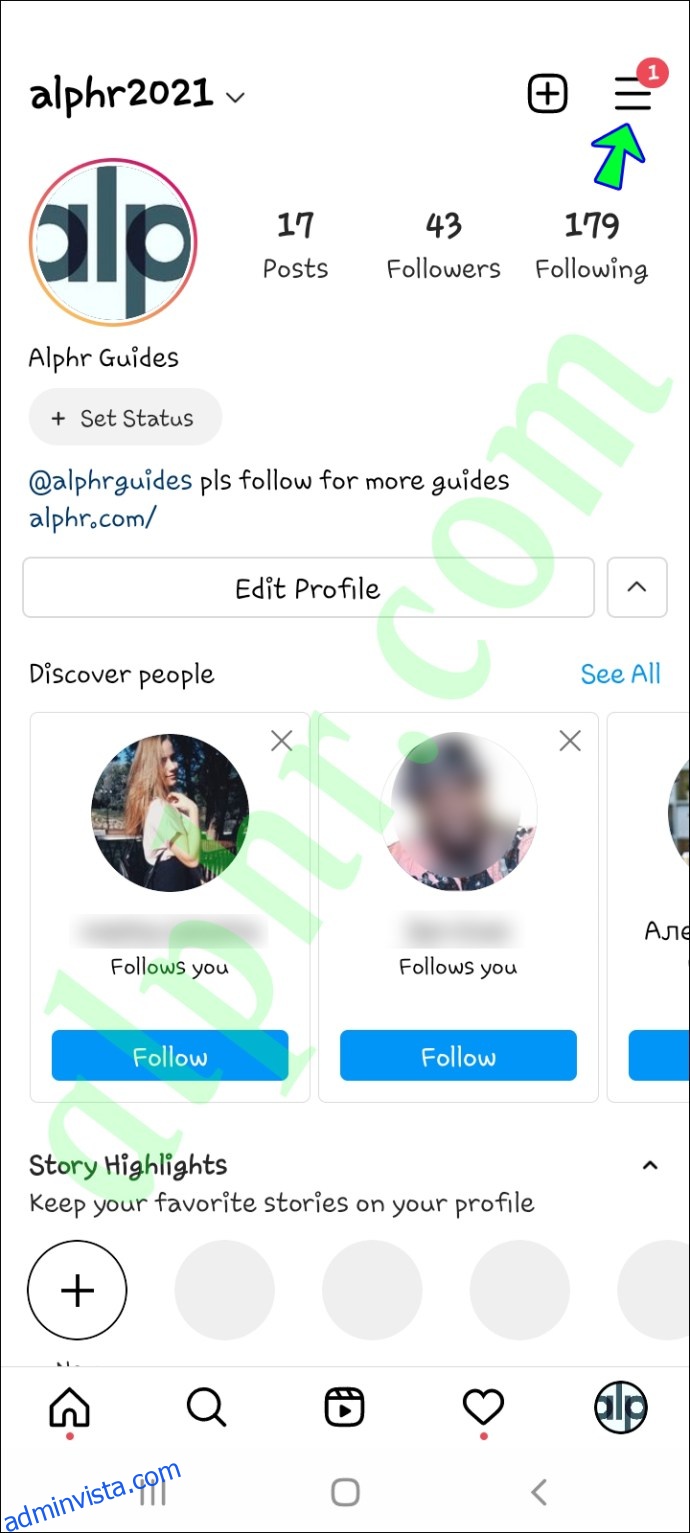
- Gå till ”Inställningar”.
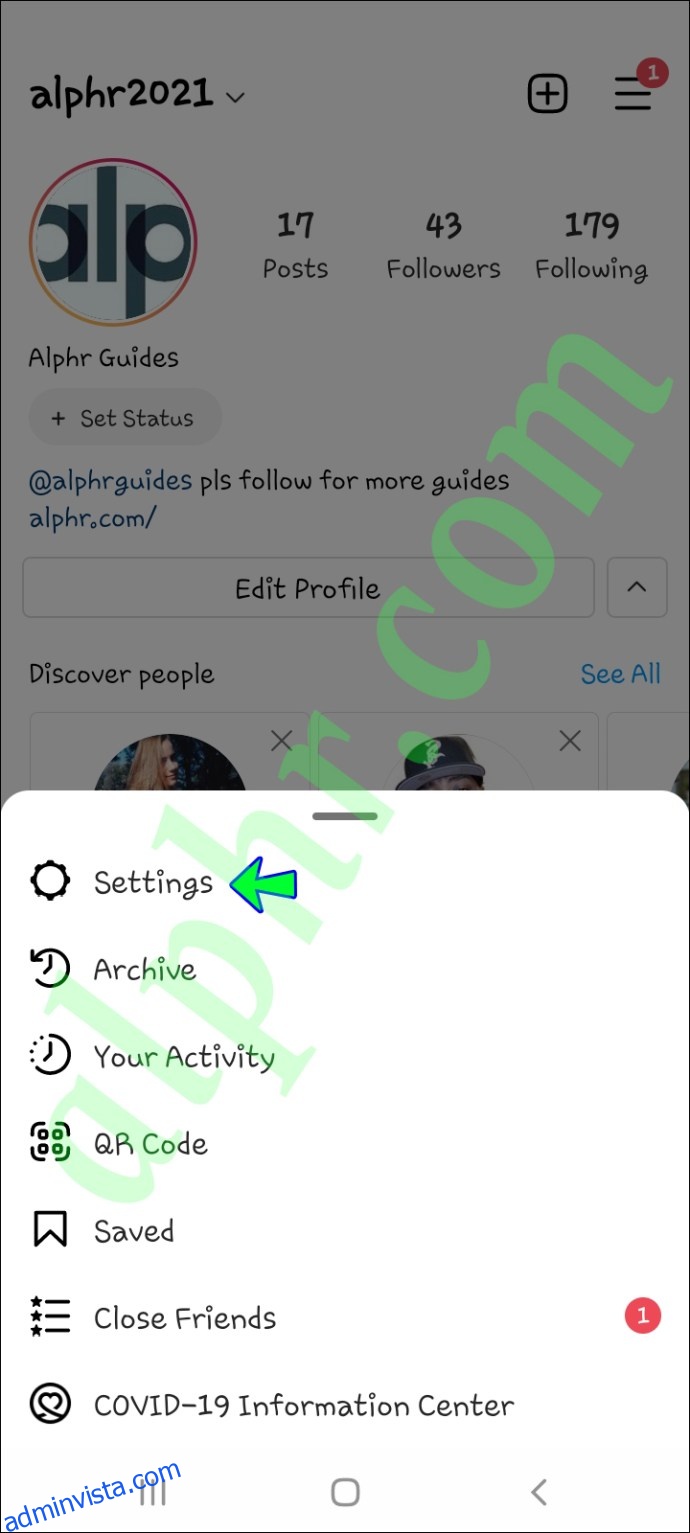
- Välj ”Säkerhet”.
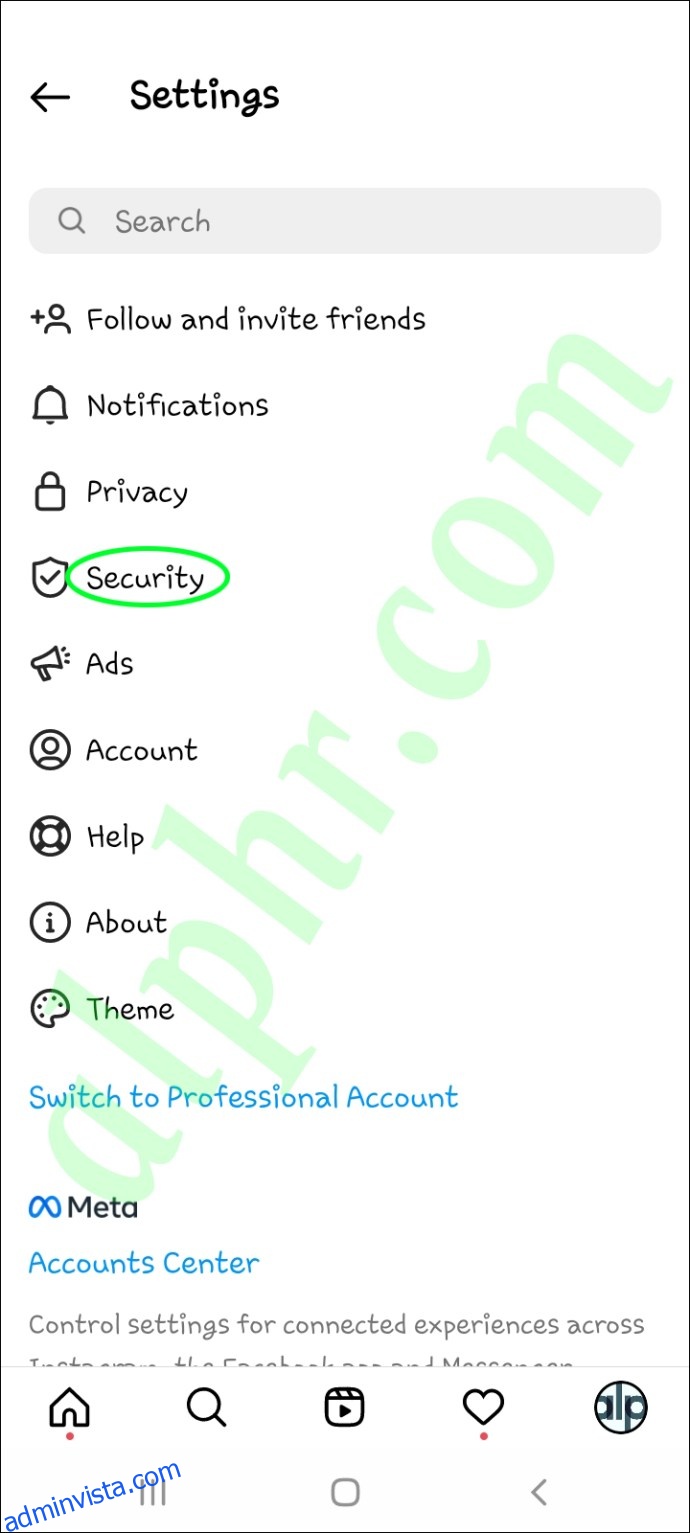
- Gå till ”Sökhistorik”.
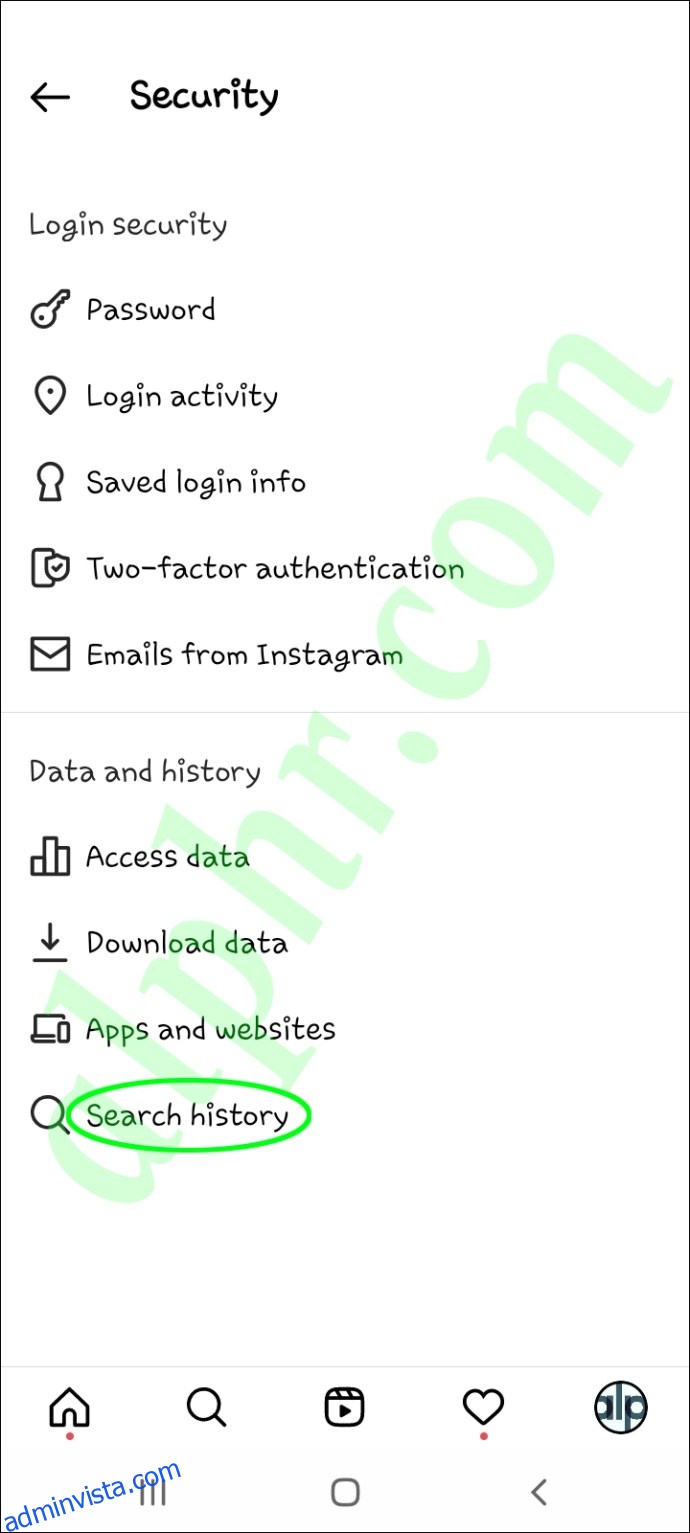
- Tryck på ”Rensa allt”.
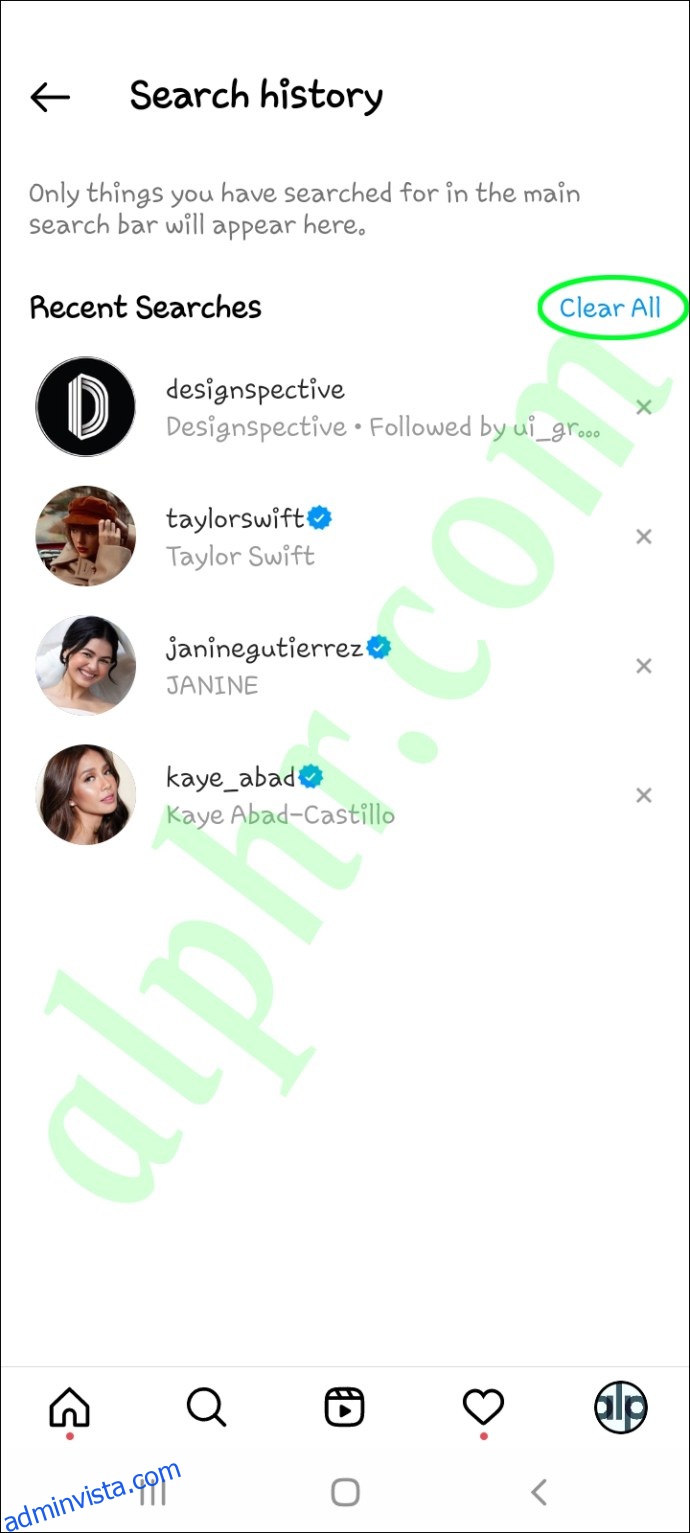
- Bekräfta att du vill rensa sökhistoriken.
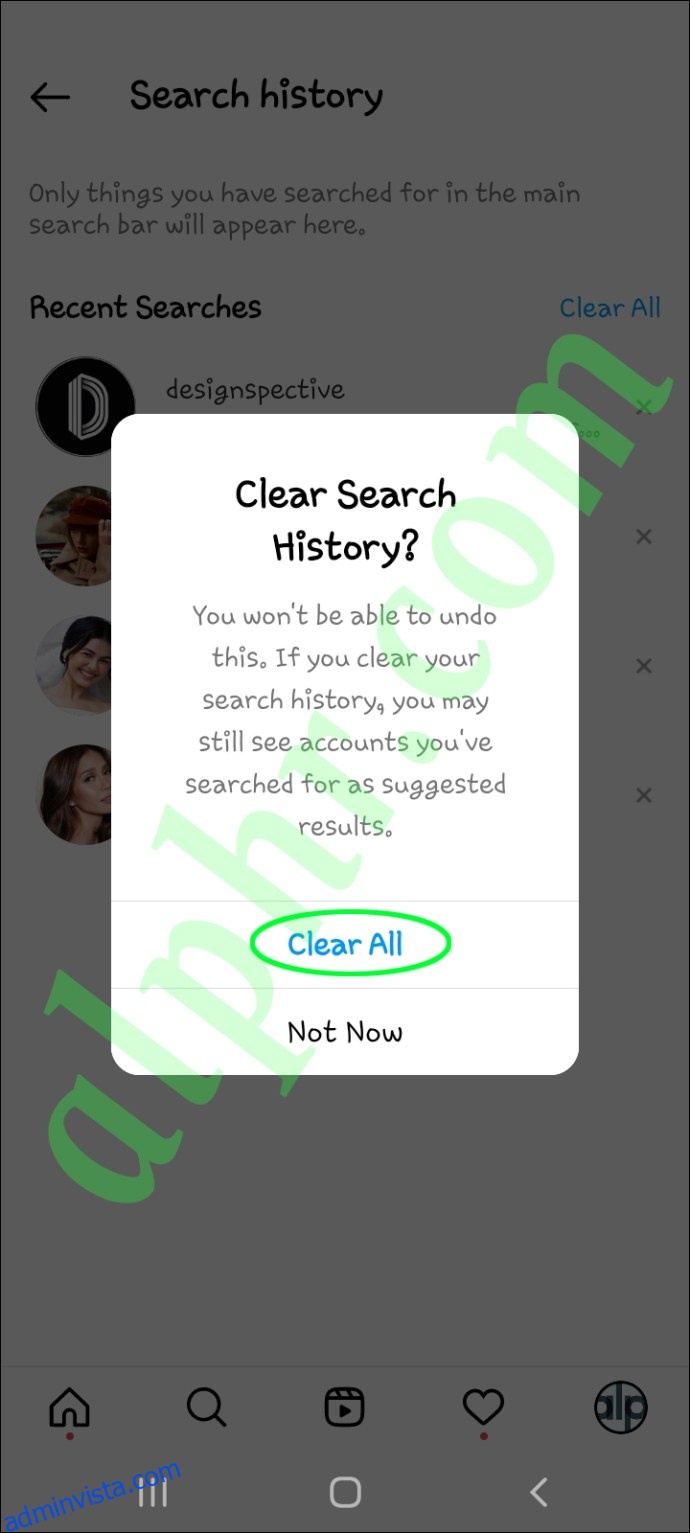
Det tar inte lång tid att rensa sökhistoriken, oavsett hur många profiler du har sökt efter tidigare.
Hantera dina Instagram-rekommendationer
Det finns många orsaker till att man vill rensa bort förslag från sina meddelanden eller sökhistorik, oavsett om det är för integritetens skull, för att ta bort konton man inte är intresserad av eller bara för att organisera sitt flöde. Även om det inte är svårt att ta bort förslag, bör du vara medveten om att Instagram kommer fortsätta att föreslå nya konton.
Har du tidigare tagit bort förslag från ditt Instagram-konto? Vilken metod använde du dig av? Dela gärna med dig i kommentarsfältet nedan.